Page 1
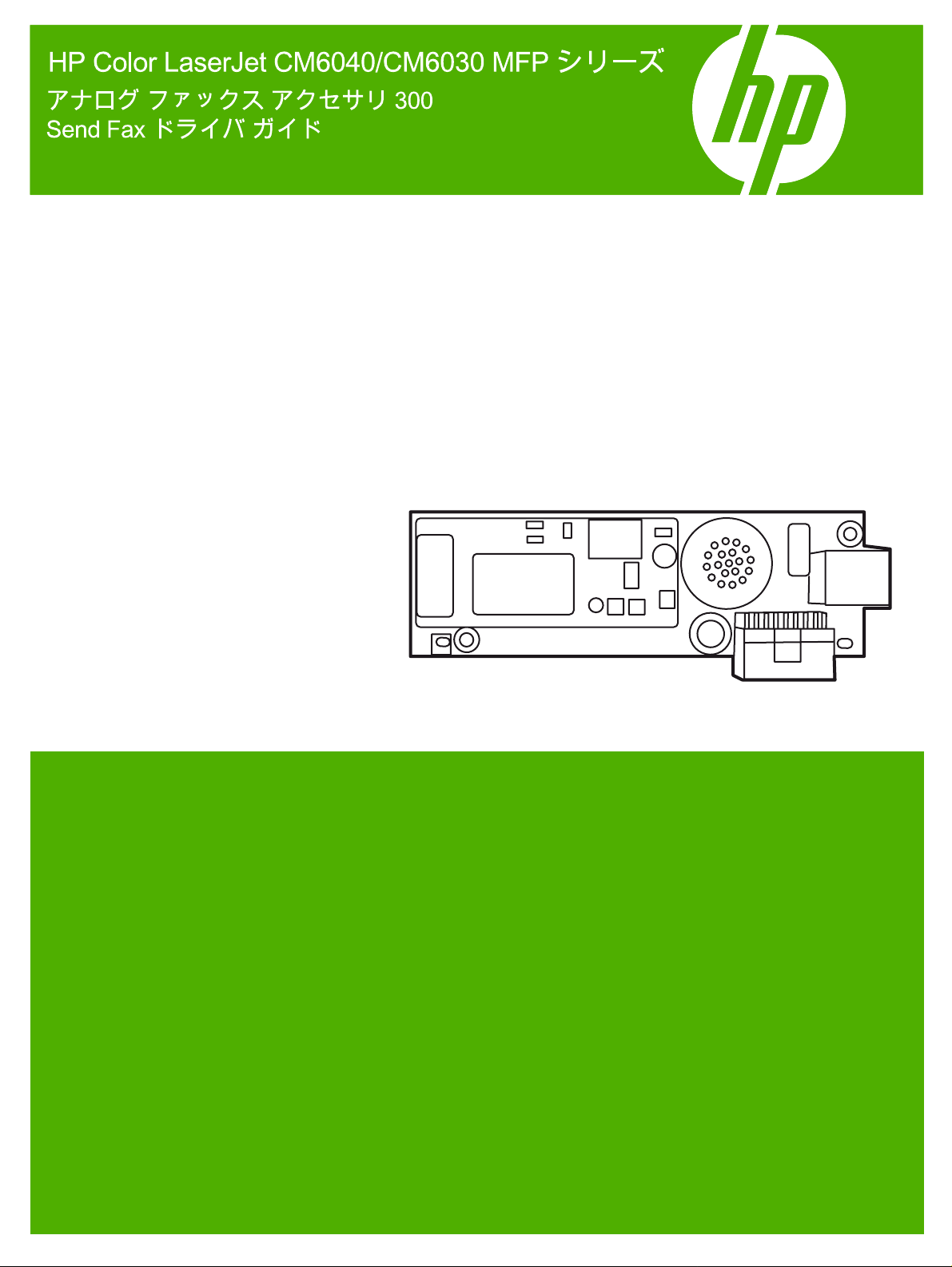
Page 2
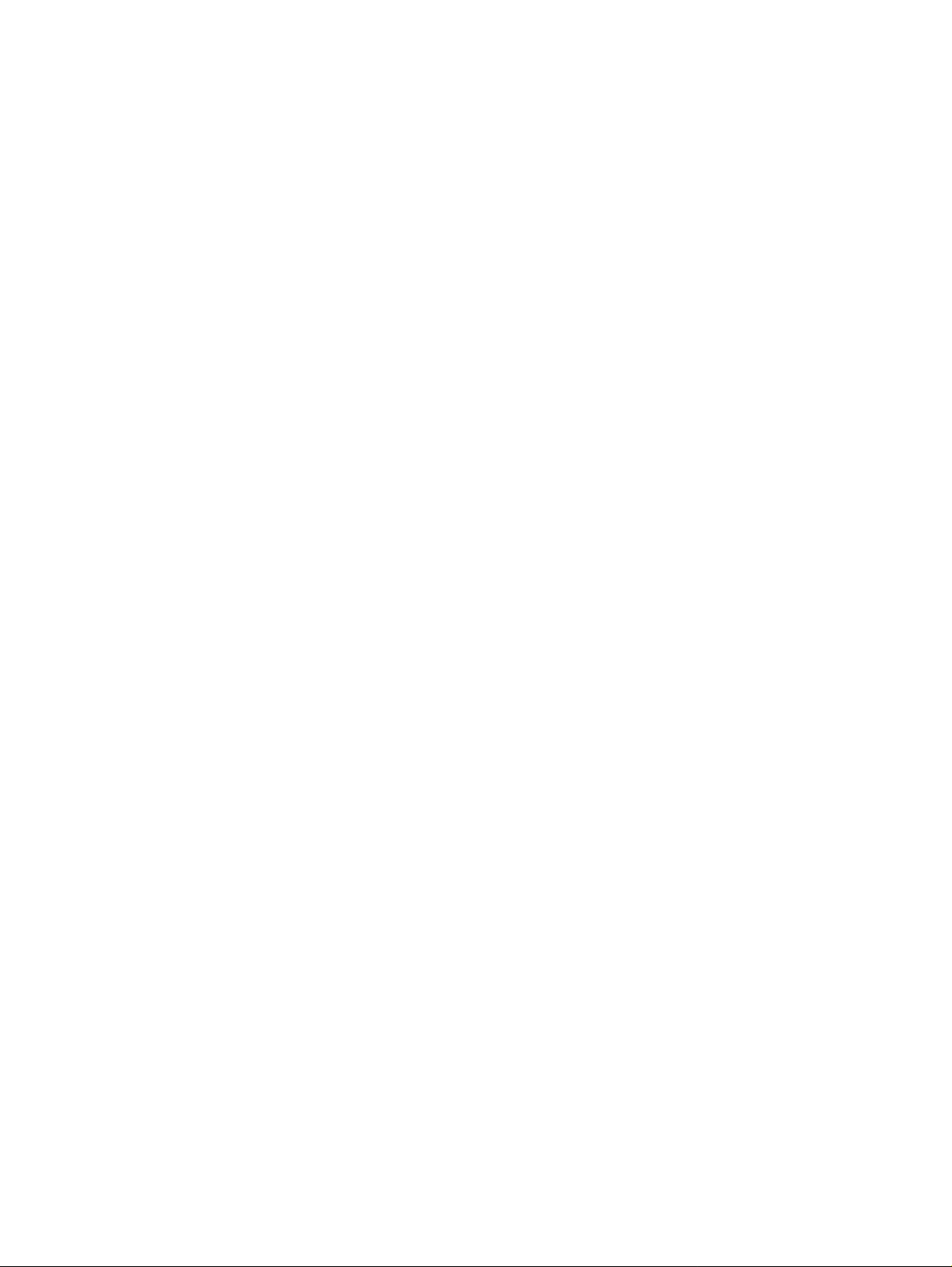
Page 3
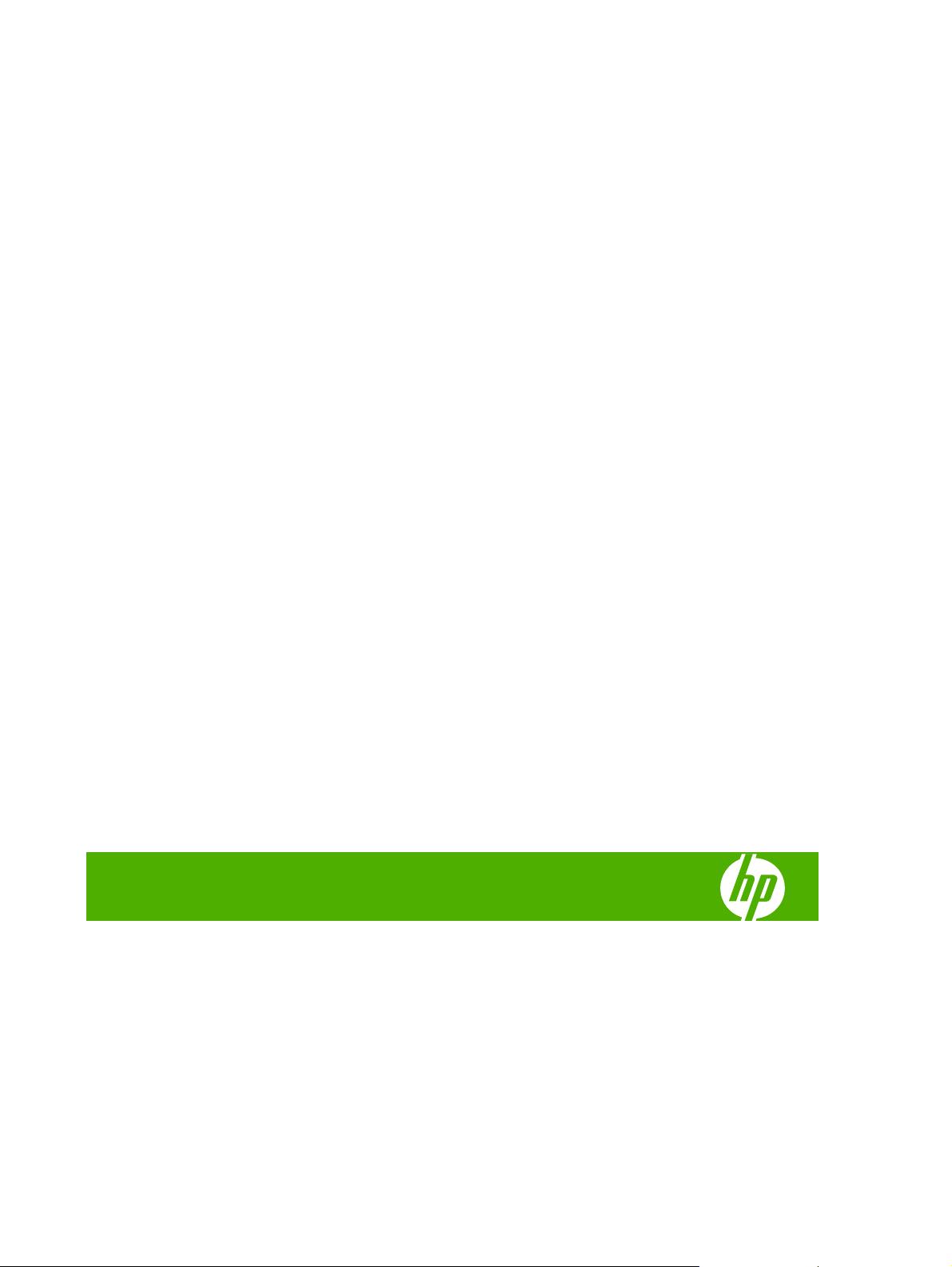
HP Color LaserJet CM6040/CM6030 MFP
シリーズ
アナログ ファックス アクセサリ 300
Send Fax ドライバ ガイド
Page 4
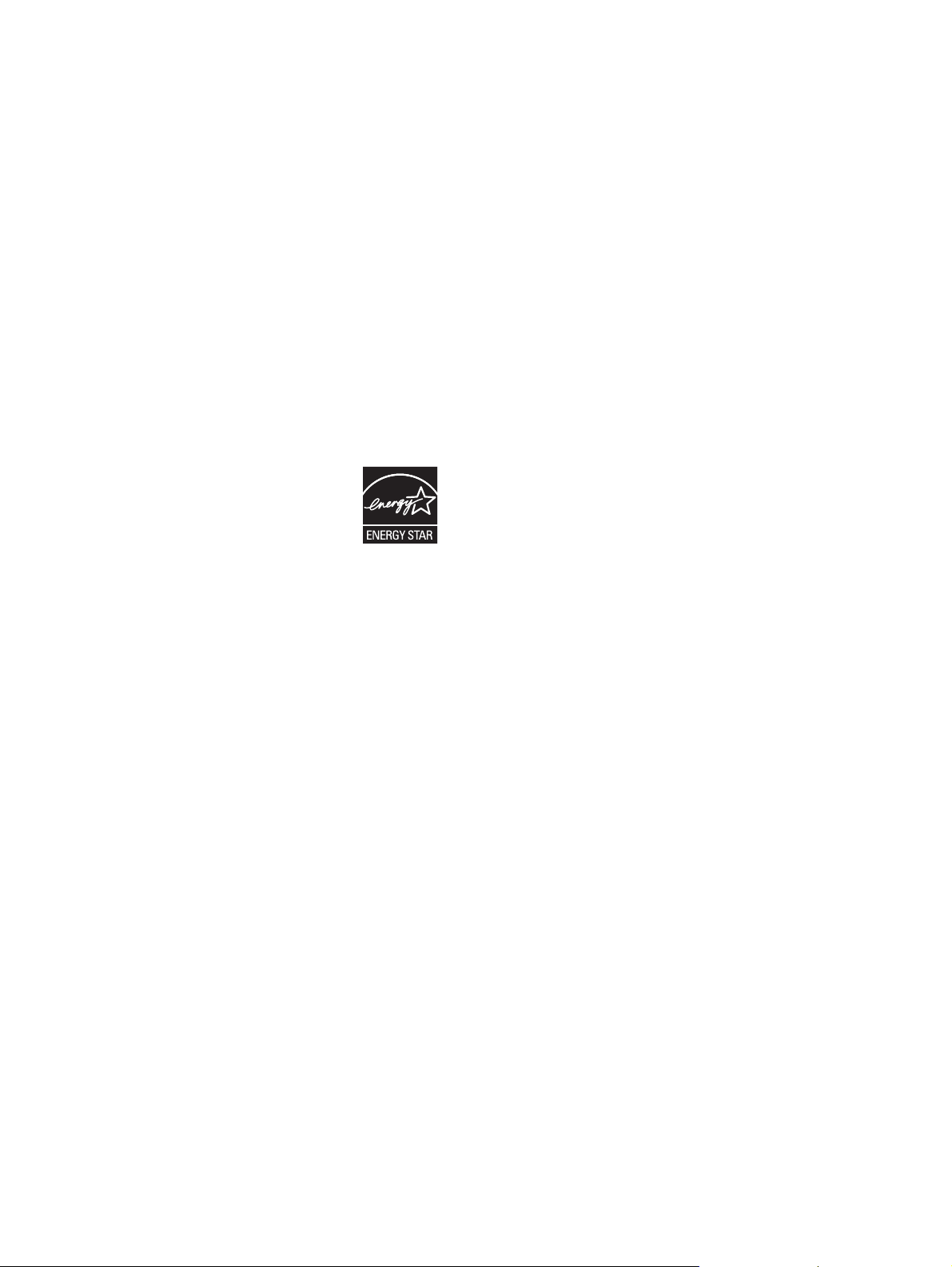
著作権とライセンス
商標の表示
© 2008 Copyright Hewlett-Packard
Development Company, L.P.
本書に記載されている情報は、著作権によ
り保護されています。本書のいかなる部分
も、書面による事前承諾を得ていなけれ
ば、複写または複製することはできません。
本書の内容は、予告なしに変更されること
があります。
HP 社製品ならびにサービスに対する保証
は、各製品およびサービスに付随した明示
的な保証のみが適用されます。明示された
保証以外に、HP は一切の責任を負いませ
ん。HP は、本書の技術的もしくは編集上の
間違いや欠落について一切責任を負いませ
ん。
Edition 1, 4/2008
Windows® および Windows® XP は Microsoft
Corporation の米国登録証商標です。
Windows Vista は米国 Microsoft Corporation
の米国及びその他の国における登録商標ま
たは商標です。
本書に記載されているすべての製品は各社
の商標です。
国/地域の現地法によって、指定の国/地域以
外での本製品の使用が禁止されている場合
があります。未承認の通信機器 (ファックス
装置) を公衆電話回線網に接続することは、
ほとんどの国/地域の法律で固く禁止されて
います。
ENERGY STAR® と ENERGY STAR® のロ
ゴは、United States Environmental
Protection Agency の米国登録商標です。
Page 5
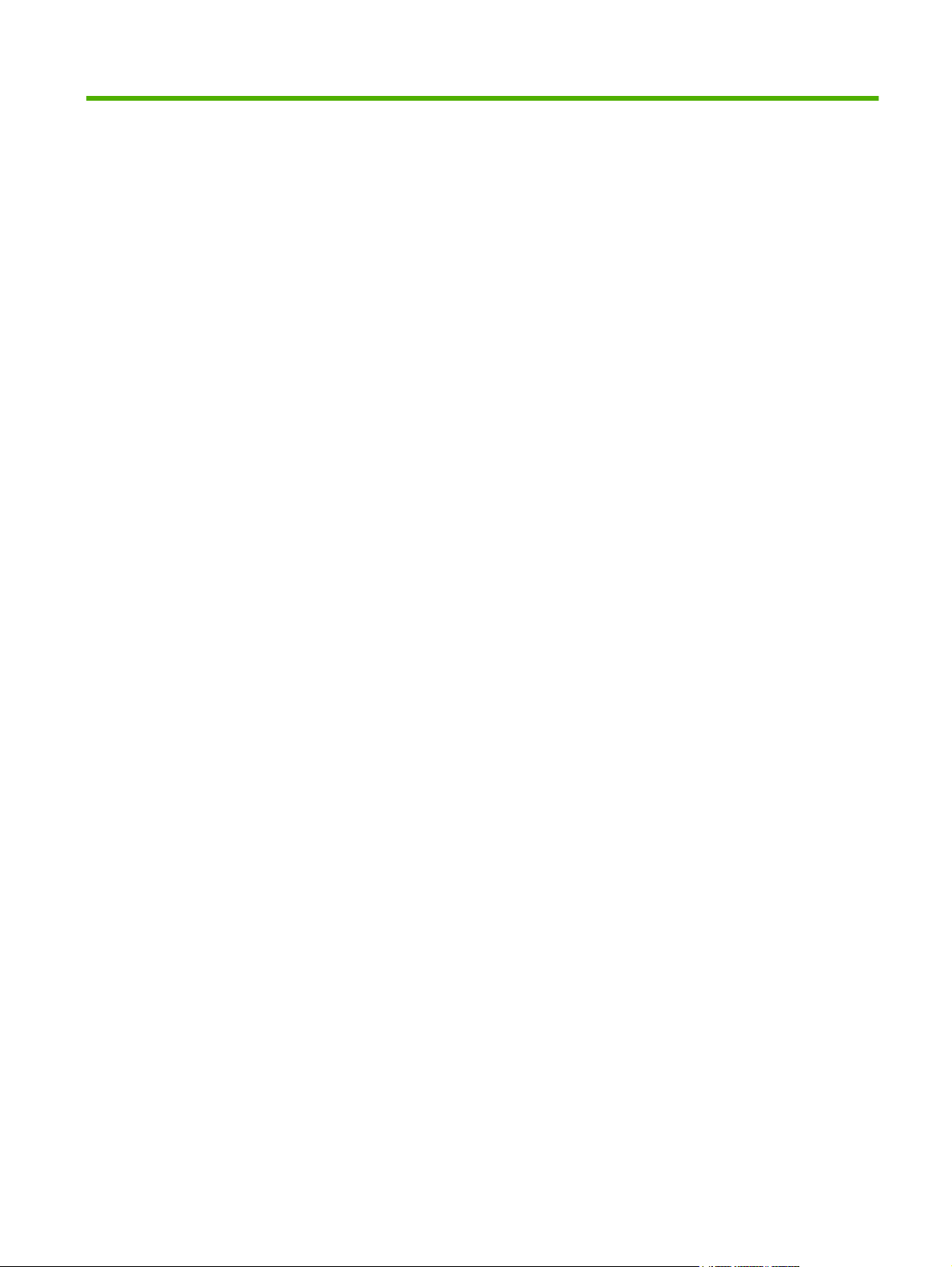
目次
1 設定
システム要件について ......................................................................................................................... 2
オペレーティング システム ................................................................................................. 2
ディスプレイ ....................................................................................................................... 2
ハードウェア ....................................................................................................................... 2
ネットワーク ....................................................................................................................... 2
MFP Send Fax ドライバのインストール ............................................................................................. 3
MFP が MFP Send Fax ドライバに対応しているかどうか調べる ...................................... 3
MFP ファームウェアのアップグレードとドライバのダウンロード ................................... 3
MFP 電子メール機能が設定されていることの確認 (オプション) ....................................... 5
請求書コード機能の設定 (オプション) ................................................................................ 5
ドライバのインストール ..................................................................................................... 5
HP MFP Send Fax ドライバのアンインストール .............................................................................. 27
2 ファックスの送受信
ファックスを 1 人の受信者に送信する .............................................................................................. 30
ファックスを複数の受信者に送信する .............................................................................................. 34
電話帳を使用したファックスの送信 .................................................................................................. 38
ファックス ジョブのキャンセル ........................................................................................................ 42
ファックス番号への特殊文字の挿入 .................................................................................................. 43
電話帳の編集 ...................................................................................................................................... 44
電話帳への名前の追加 ....................................................................................................... 44
電話帳へのグループの追加 ................................................................................................ 47
電話帳からの名前の削除 ................................................................................................... 47
電話帳内の名前の編集 ....................................................................................................... 50
CSV 形式ファイルへの電話帳エントリのエクスポート .................................................................... 54
CSV 形式ファイルからの電話帳エントリのインポート .................................................................... 55
音声電話と再試行 ............................................................................................................................... 56
ファックス コール レポート .............................................................................................. 56
ファックス使用状況ログ ................................................................................................... 56
T.30 レポート .................................................................................................................... 56
3 設定
送信者情報の設定 ............................................................................................................................... 58
JAWW iii
Page 6
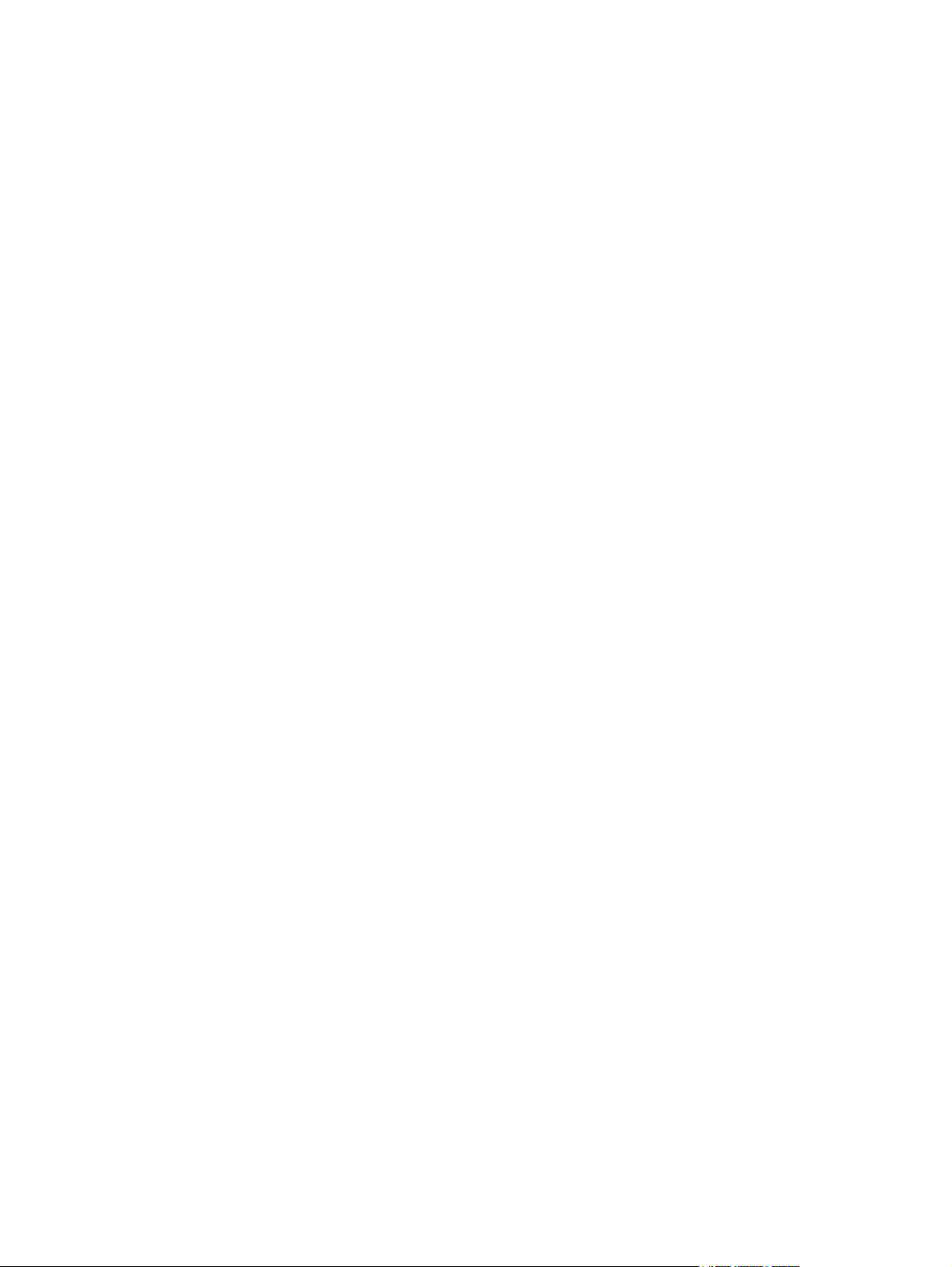
ファックス品質の設定 ....................................................................................................................... 60
通知の設定 ......................................................................................................................................... 61
送付状情報の設定 ............................................................................................................................... 63
プレビューの設定 ............................................................................................................................... 65
ファックス ドライバ プリンタの設定 ................................................................................................ 66
請求書コードの設定 ........................................................................................................................... 68
4 トラブルシューティング
機能エラー ......................................................................................................................................... 70
テスト ページが印刷されない ........................................................................................... 70
電子メール通知機能が使用できない ................................................................................. 70
電子メール確認が受信されない ........................................................................................ 71
[PC Fax 送信] または [PC Fax 送信] が MFP コントロール パネルに表示されませ
ん。 .................................................................................................................................... 71
ビットマップが送付状に表示または印刷されない ............................................................ 72
プレビューが表示されない ................................................................................................ 72
請求書コード機能を使用不可にした後に請求書コードが要求される ............................... 72
[請求書コード] テキスト ボックスが表示されない ........................................................... 73
デフォルト フィールドが更新されない ............................................................................. 74
変更した設定が有効化されない ........................................................................................ 74
ポイント アンド プリント インストールでは、変更した設定が反映されない ................. 75
警告メッセージ .................................................................................................................................. 76
「PC fax feature may be disabled at the MFP (PC ファックス機能は MFP で使用不可
になっている可能性があります)」警告 ............................................................................ 76
エラー メッセージ .............................................................................................................................. 77
索引 ..................................................................................................................................................................... 81
iv JAWW
Page 7
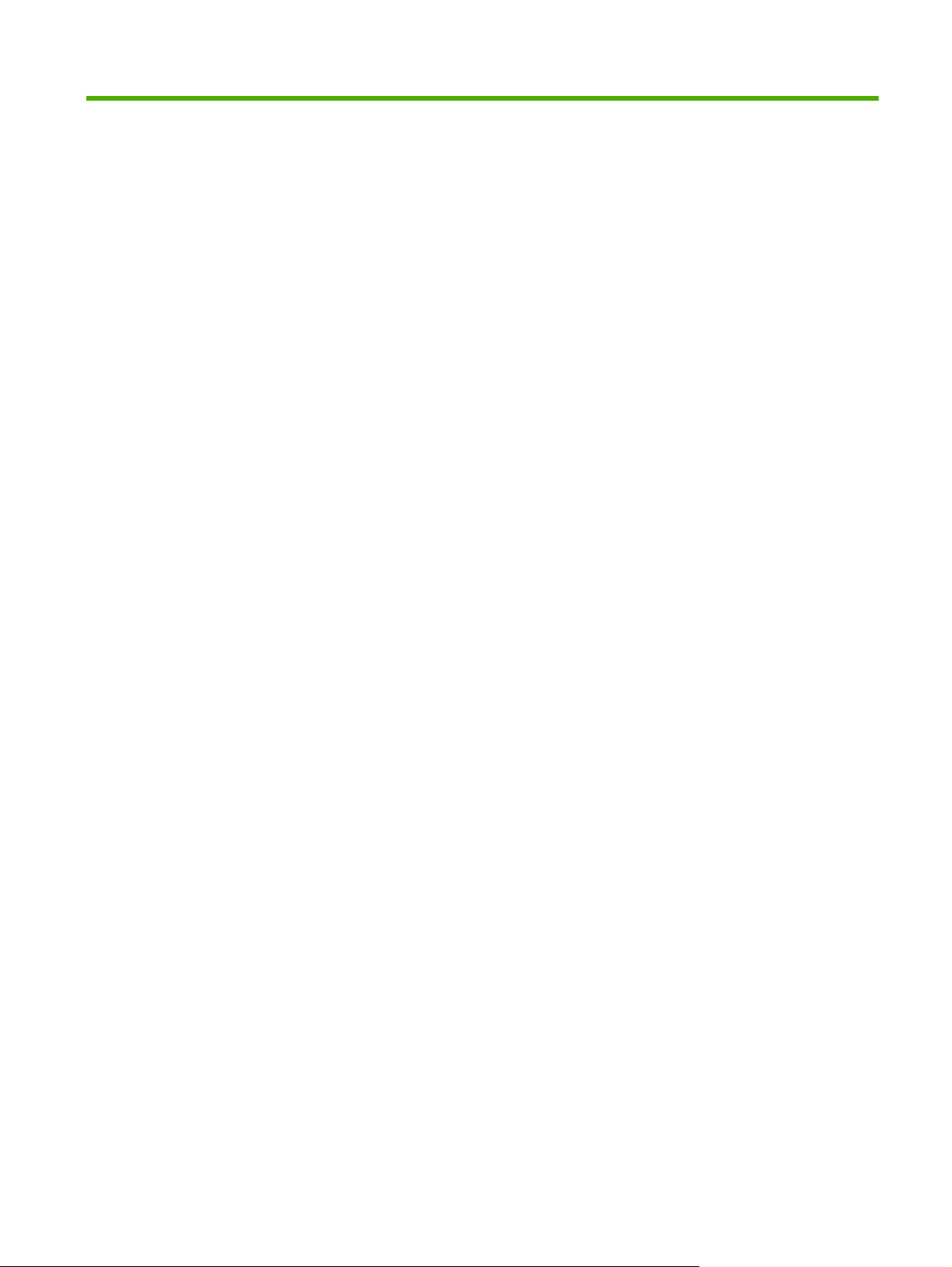
1
設定
HP LaserJet MFP Send Fax ドライバを使用して、コンピュータから 1 台以上の HP 多機能周辺機器
(MFP) にファックスを送信できます。MFP Send Fax ドライバをインストールした後は、このドライ
バに出力することで使用できます。
このマニュアルでは、MFP Send Fax ドライバに装備されているファックス機能について説明し、次
の作業に関する手順を示します。
ファックス ドライバのインストール
●
ファックスの送信
●
ファックスの設定
●
トラブルシューティング
●
JAWW 1
Page 8
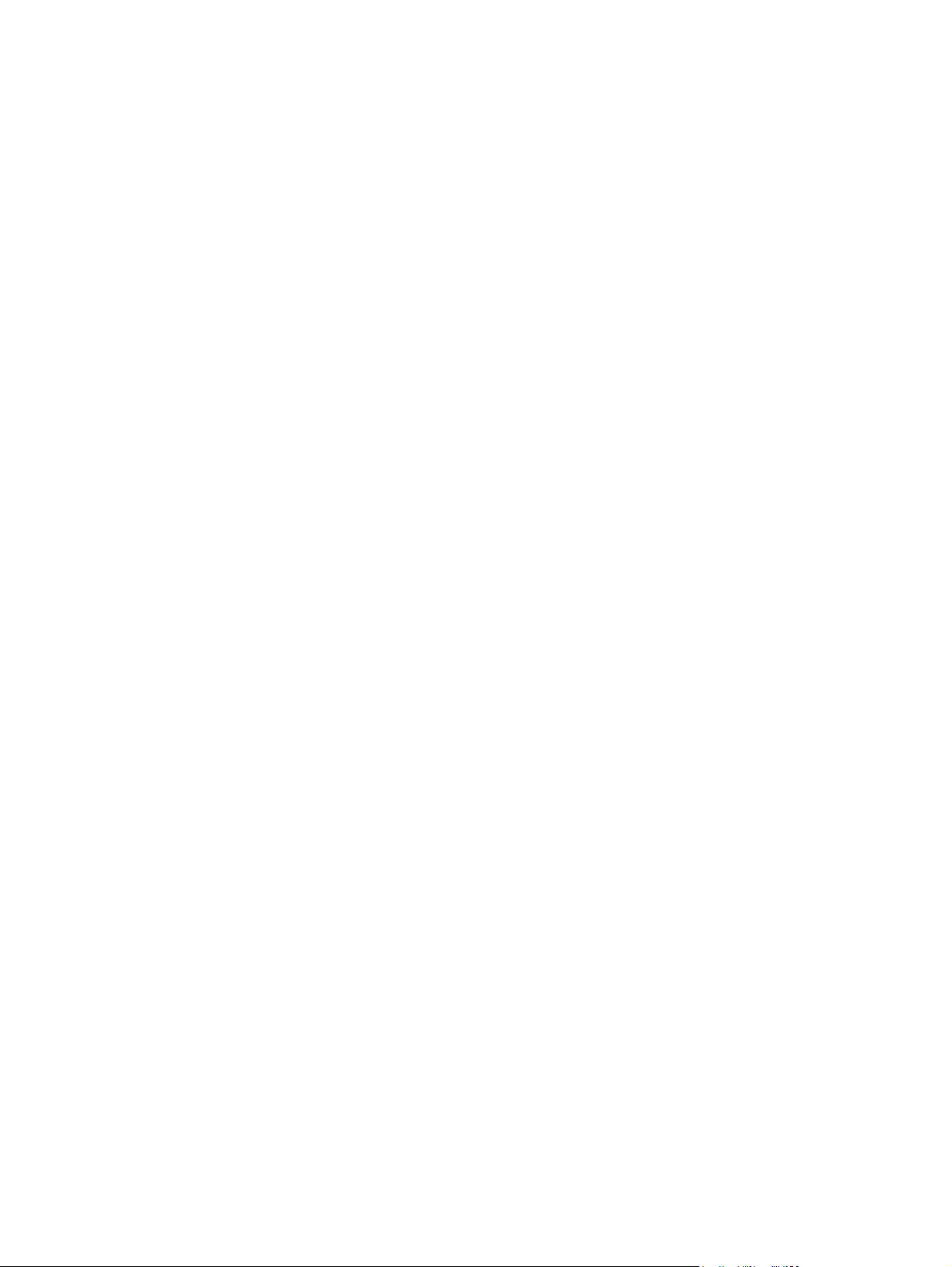
システム要件について
オペレーティング システム
MFP Send Fax ドライバは次のオペレーティング システムでサポートされています。
Windows® 2000
●
Windows® XP
●
Windows® XP Professional x64
●
Windows® Server 2003
●
Windows® Server 2003 x64
●
Windows® Vista
●
ディスプレイ
MFP Send Fax モジュールは、800 x 600 ピクセル以上のスーパー ビデオ グラフィックス アダプタ
(SVGA) 解像度を持つディスプレイ タイプをサポートしています。
ハードウェア
HP LaserJet MFP Analog Fax Accessory 300 は、MFP Send Fax ドライバをインストールする前に
MFP にインストールしておく必要があります。このハードウェアのインストールに関する詳細につい
ては、『HP LaserJet MPF Analog Fax Accessory 300
ファックス ガイド
』を参照してください。
ネットワーク
MFP Send Fax ドライバはネットワーク プリンタ上で使用する必要があります。MFP Send Fax ドラ
イバは、ローカル プリンタ、USB、シリアル接続、またはパラレル接続での使用には対応していませ
ん。
2
第 1 章 設定
JAWW
Page 9
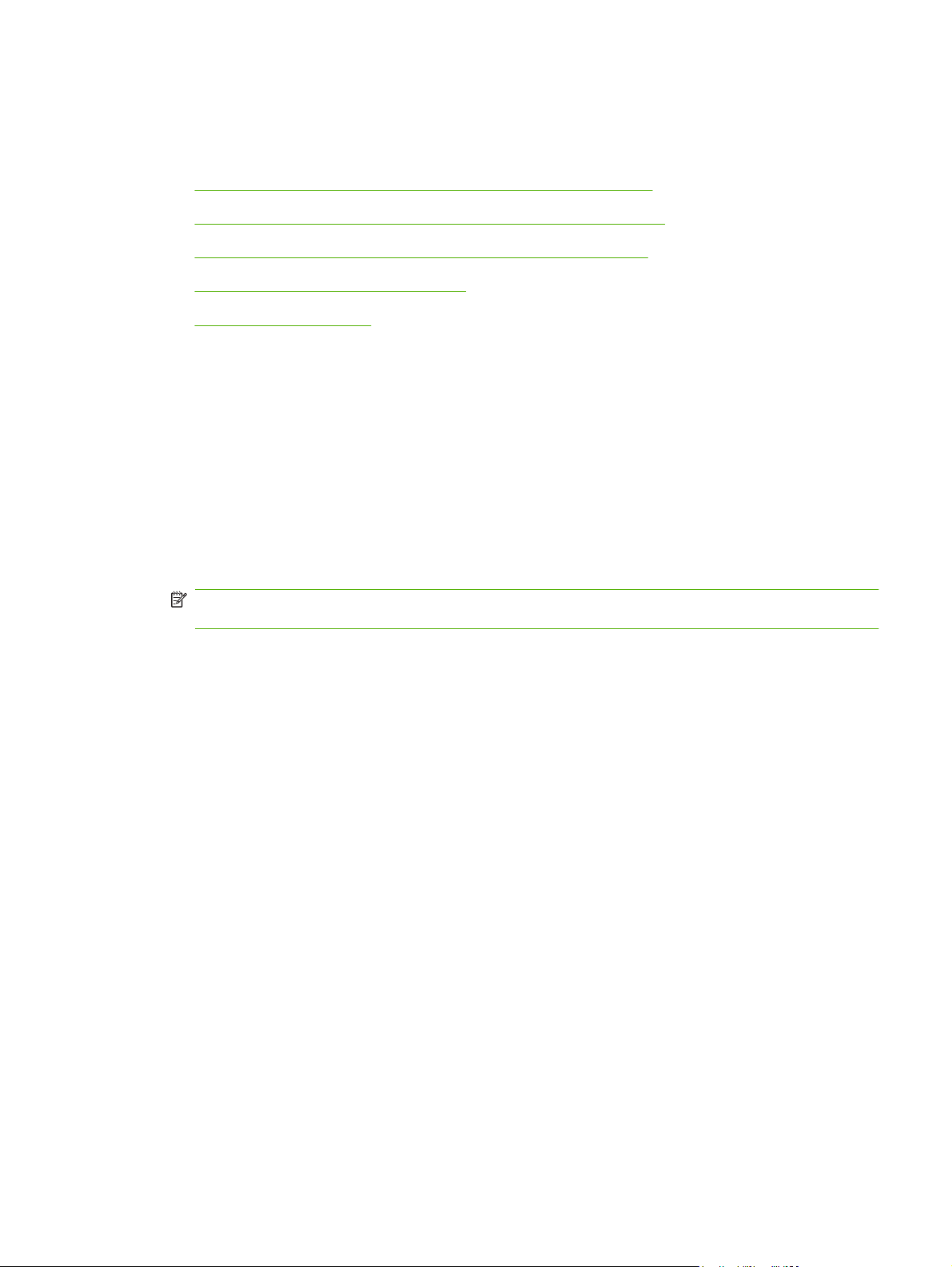
MFP Send Fax ドライバのインストール
このセクションでは、次の作業に関する手順を示します。
MFP が MFP Send Fax ドライバに対応しているかどうか調べる
●
MFP ファームウェアのアップグレードとドライバのダウンロード
●
MFP 電子メール機能が設定されていることの確認 (オプション)
●
請求書コード機能の設定 (オプション)
●
ドライバのインストール
●
MFP が MFP Send Fax ドライバに対応しているかどうか調べる
MFP ファームウェアの最新バージョンには MFP Send Fax ドライバのサポートが用意されています。
MFP Send Fax ドライバが MFP ファームウェアによってサポートされているかどうかを調べます。
1.
MFP コントロール パネルの [管理] をタッチします。
2.
スクロールして、[初期セットアップ] をタッチします。
3.
スクロールして、[ファックス セットアップ] をタッチします。
4.
スクロールして [PC ファックス送信] をタッチします。
注記: [PC ファックス送信] が MFP メニューに表示されない場合は、MFP ファームウェアを
アップグレードします。
5.
[有効] をタッチします。
6.
[保存] をタッチします。
MFP ファームウェアのアップグレードとドライバのダウンロード
MFP ファームウェアのアップグレードと MFP Send Fax ドライバのダウンロードを行うには、次の
手順を実行します。
1. MFP コントロール パネルで設定情報を表示して、現在のファームウェアのバージョンを判別し
ます。
a.
MFP コントロール パネルの [管理] をタッチします。
b.
スクロールして [情報] をタッチします。
c.
スクロールして [設定/ステータス ページ] をタッチします。
d.
スクロールして [プリンタ設定ページ] をタッチします。すると、設定ページが印刷されま
す。
e.
ファームウェアの日付コードは「デバイス情報」というセクションにリストされています。
JAWW
MFP Send Fax ドライバの
インストール 3
Page 10
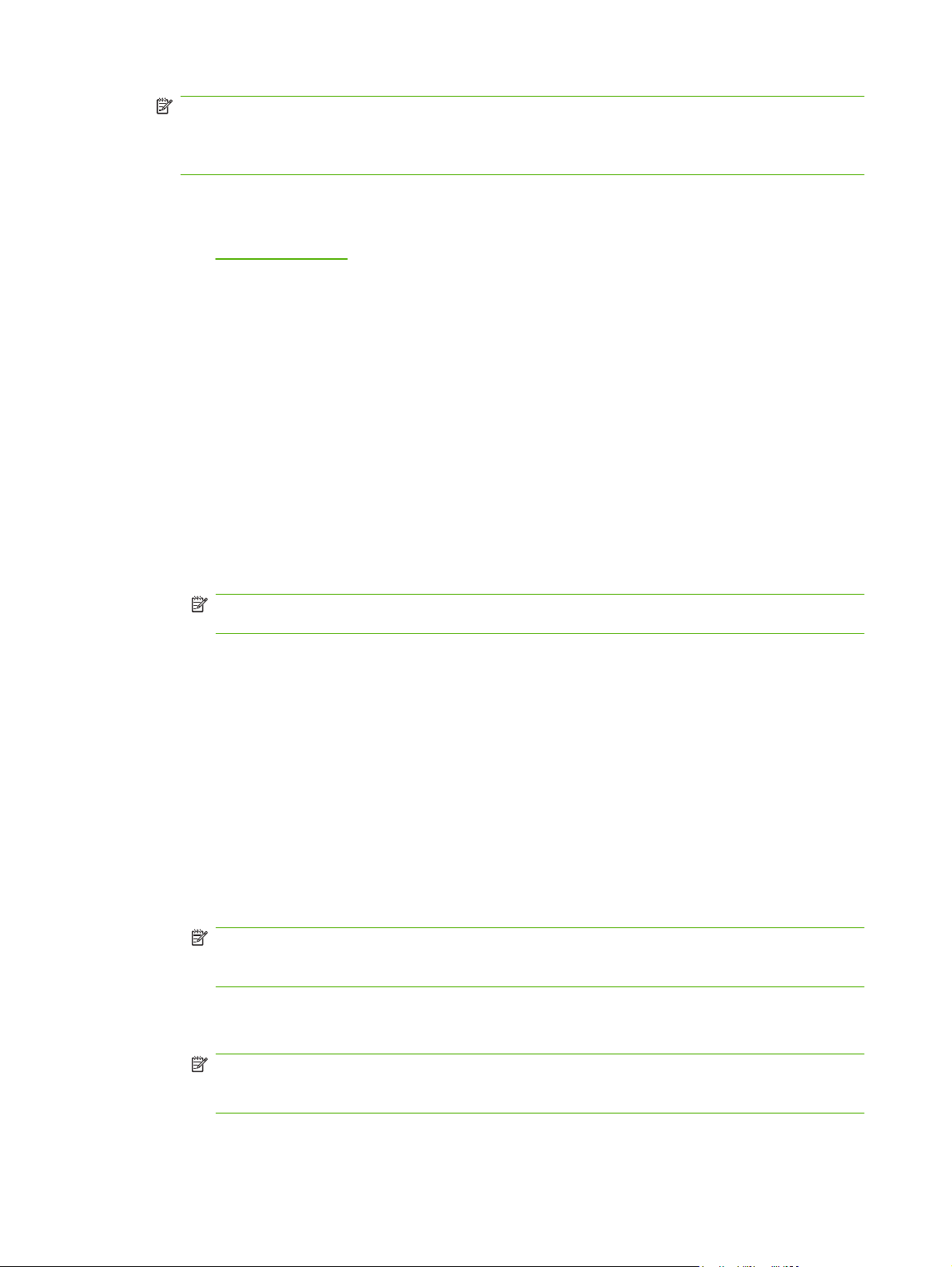
注記: ファームウェアの日付コードの形式は、次のとおりです。YYYYMMDD XX.XXX.X. 数値
の最初の文字列は日付です。ここで、YYYY は年、MM は月、DD は日付を表します。たとえ
ば、20040225 で始まるファームウェアの日付コードは、「2004 年 2 月 25 日」を表します。数
値の 2 番目の文字列はファームウェアのリビジョン番号を表します。
2.
MFP の [Software & driver downloads] (ドライバ & ソフトウェアのダウンロード) に移動しま
す。
a.
http://www.hp.com に移動します。
b.
[Search] (検索対象) テキスト ボックスに MFP モデル番号を入力して、Enter を押します。
c.
[Search results] (検索結果) ウィンドウの [Select a product] (製品の選択) ペインで、ファ
ームウェアがインストールされる特定 MFP のモデル番号を選択します。
d.
[Product Quick Links] (製品クイック リンク) ペインで、[Software & driver downloads]
(ドライバ & ソフトウェアのダウンロード) をクリックします。
3.
最新のファームウェアをダウンロードします。
a.
[Select operating system] (オペレーティング システムの選択) ペインで、[Cross operating
system (BIOS, Firmware, Diagnostics, etc.)] (クロス オペレーティング システム (BIOS、
ファームウェア、診断ツール等)) をクリックします。
b.
ファームウェア テーブルにリストされている日付が MFP 設定ページに印刷されている日付
コードよりも最近である場合、該当するファイルの横に表示されている [ダウンロードす
る] をクリックします。
注記: 異なるファームウェア ファイルがさまざまなオペレーティング システムで利用で
きます。
c.
表示される [ファイルのダウンロード] ダイアログ ボックスで [保存] をクリックします。
d.
表示される [名前を付けて保存] ウィンドウの [ファイル名] テキスト ボックスで、ファーム
ウェア更新ファイルを保存するコンピュータ上の場所を入力します。
e. [保存] をクリックします。
f.
ファームウェアがダウンロードされた後で、必要に応じて、[ファイルのダウンロード] を閉
じます。
4.
MFP またはファックス アクセサリに添付されている CD を 使用できない場合には、MFP Send
Fax ドライバをダウンロードします。
a.
[Select operating system] (オペレーティング システムの選択) ペインに戻るには [戻る] を
クリックします。
注記: [戻る] をクリックしても、[Select operating system] (オペレーティング システム
の選択) ペインに戻らない場合は、[Select operating system] (オペレーティング システム
の選択) ペインに移動する手順について「ステップ 2」を参照してください。
b.
[Select operating system] (オペレーティング システムの選択) ペインで、該当するオペレ
ーティング システムをクリックします。
注記: MFP Send Fax ドライバは Windows 2000、Windows XP、Windows XP
Professional x64、Windows Server 2003、Windows Server 2003 x64、および Windows
Vista でサポートされています。
4
第 1 章 設定
JAWW
Page 11
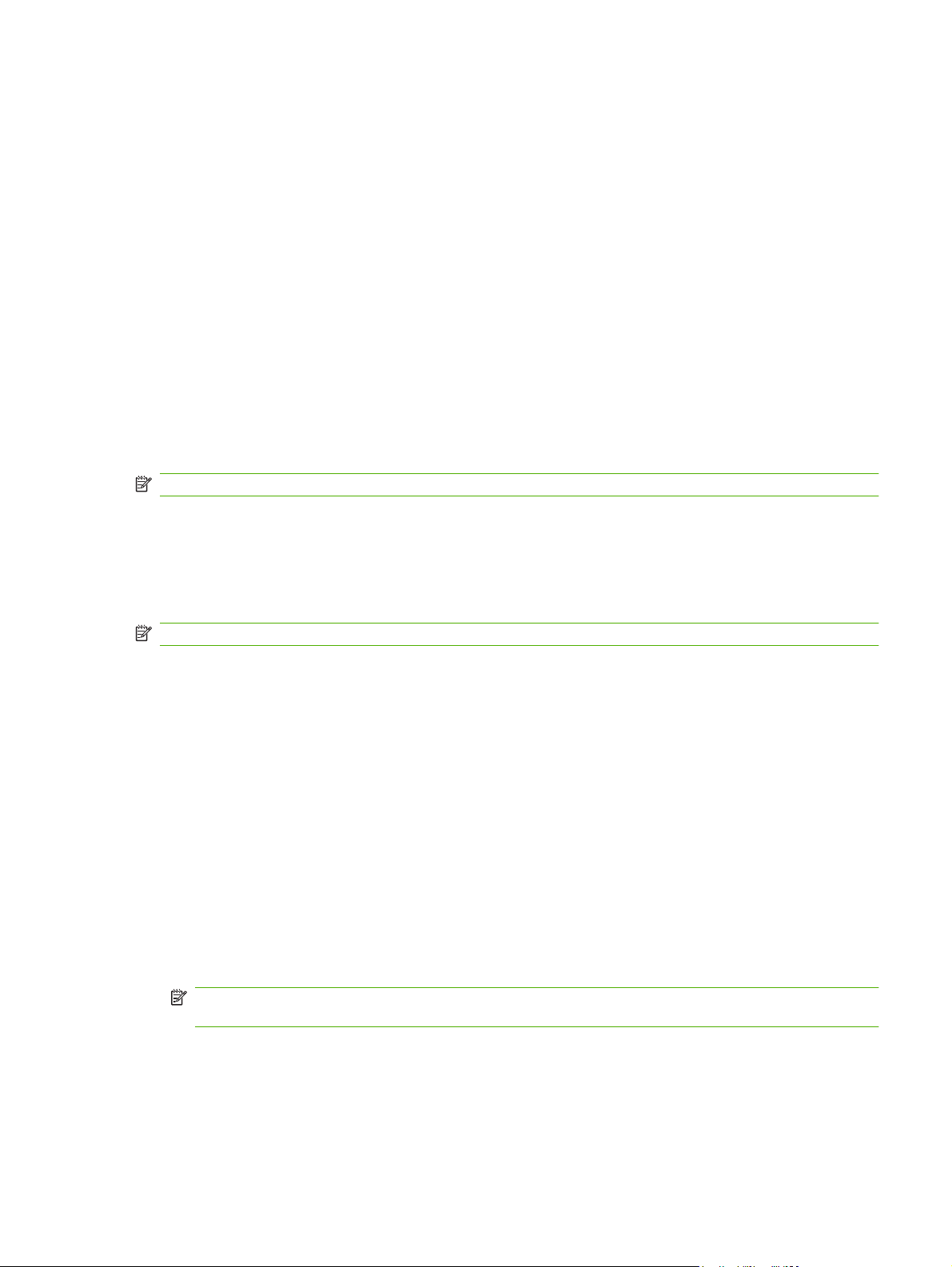
c.
表示されるドライバ テーブルで、HP PC Send Fax ドライバの横に表示されている [ダウン
ロードする] をクリックします。
d.
表示される [ファイルのダウンロード] ダイアログ ボックスで [保存] をクリックします。
e.
表示される [名前を付けて保存] ウィンドウの [ファイル名] テキスト ボックスで、MFP Send
Fax ドライバ ファイルを保存するコンピュータ上の場所を入力します。
f.
[保存] をクリックします。
g.
ファームウェアがダウンロードされた後で、必要に応じて、[ファイルのダウンロード] を閉
じます。
5.
ダウンロードされたファームウェア ファイルをインストールします。リモート ファームウェア
更新 (RFU) をインストールする手順については、MFP ユーザーズ ガイドを参照してください。
MFP 電子メール機能が設定されていることの確認 (オプション)
MFP の電子メール機能は、ファックスが MFP Send Fax ドライバを使用して送信されたときに電子
メール通知を受信するように設定する必要があります。
注記: 電子メール通知機能はオプションです。
電子メール機能の設定手順については、該当する MFP ユーザーズ ガイドを参照してください。
請求書コード機能の設定 (オプション)
HP MFP Send Fax は、ファックス送信時の請求書コードの使用をサポートします。
注記: 請求書コード機能はオプションです。
請求書コードの有効化
1.
MFP コントロール パネルの [管理] をタッチします。
2.
スクロールして、[初期セットアップ] をタッチします。
3.
スクロールして [ファックス セットアップ] をタッチします。
4.
スクロールして、[ファックス送信設定] をタッチします。
5.
スクロールして [請求書コード] をタッチします。
6.
[カスタム] をタッチして、請求書コード画面を開きます。
7.
上矢印キーおよび下矢印キーを使用して、請求書コードの最小の値を選択します。
8.
[OK] をタッチして請求書コード機能を使用可能にするか、[オフ] をタッチして、請求書コード機
能を使用不可にします。
注記: 請求書コード機能が MFP で使用可能になっている場合、MFP から送信されるウォーク
アップ ファックス ジョブでは、請求書コード エントリが必要です。
ドライバのインストール
Windows の [プリンタの追加ウィザード] を使用して MFP Send Fax ドライバをインストールするに
は、次の手順を実行します。
JAWW
MFP Send Fax ドライバの
インストール 5
Page 12
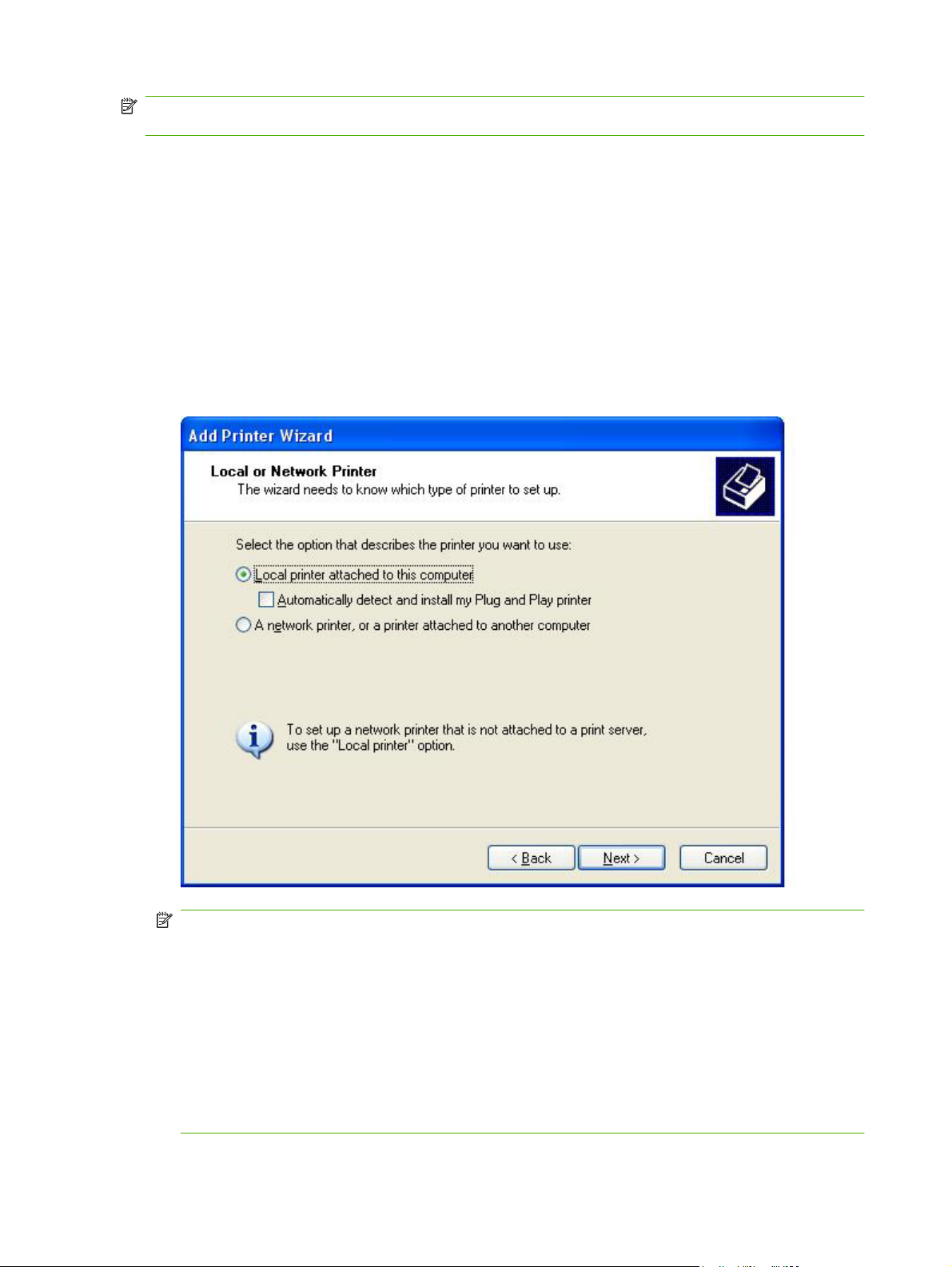
注記: MFP に添付されているシステム ソフトウェア CD を使用する場合、「CUSTOM」パスを選
択すれば、Send Fax ドライバをインストールできます。
Windows XP にドライバをインストールするには
1.
エクスプローラで、ダウンロード済みの MFP Send Fax ドライバ実行可能ファイルをダブルクリ
ックして、ドライバ ファイルを抽出します。
2.
[スタート] をクリックして、[設定] - [プリンタと FAX] の順にクリックします。
3.
[プリンタと FAX] ウィンドウの [プリンタのタスク] ペインで、[プリンタの追加] をクリックし
ます。
4.
[プリンタの追加ウィザードの開始] ダイアログ ボックスで、[次へ] をクリックします。
5.
[ローカルまたはネットワーク プリンタ] で [このコンピュータに接続されているローカル プリン
タ] を選択します。[次へ] をクリックします。
6
第 1 章 設定
注記: ネットワーク プリンタ上に MFP Send Fax ドライバをインストールするには、[このコ
ンピュータに接続されているローカル プリンタ] を選択します。ドライバがローカル プリンタ上
にインストール
[ネットワーク プリンタ、またはほかのコンピュータ
は、コンピュータの IP アドレス
は、ドライバ
ンストールされる場合には使用できません。
MFP Send Fax ドライバは、シリアル ポートまたはパラレル ポートでコンピュータに接続
ているプリンタ
ります。
されると
がネットワーク
上にはインストールできません
、プリンタ
名は
HP MFP Send Fax になります。
に接続されているプリンタ
が必要です
プリンタ インストール (ポイント アンド プリント) を使用
。ファックスの
。このドライバ
プレビューなどのいくつかの機能
はネットワーク上にある必要があ
] を選択
する場合
してイ
され
JAWW
Page 13
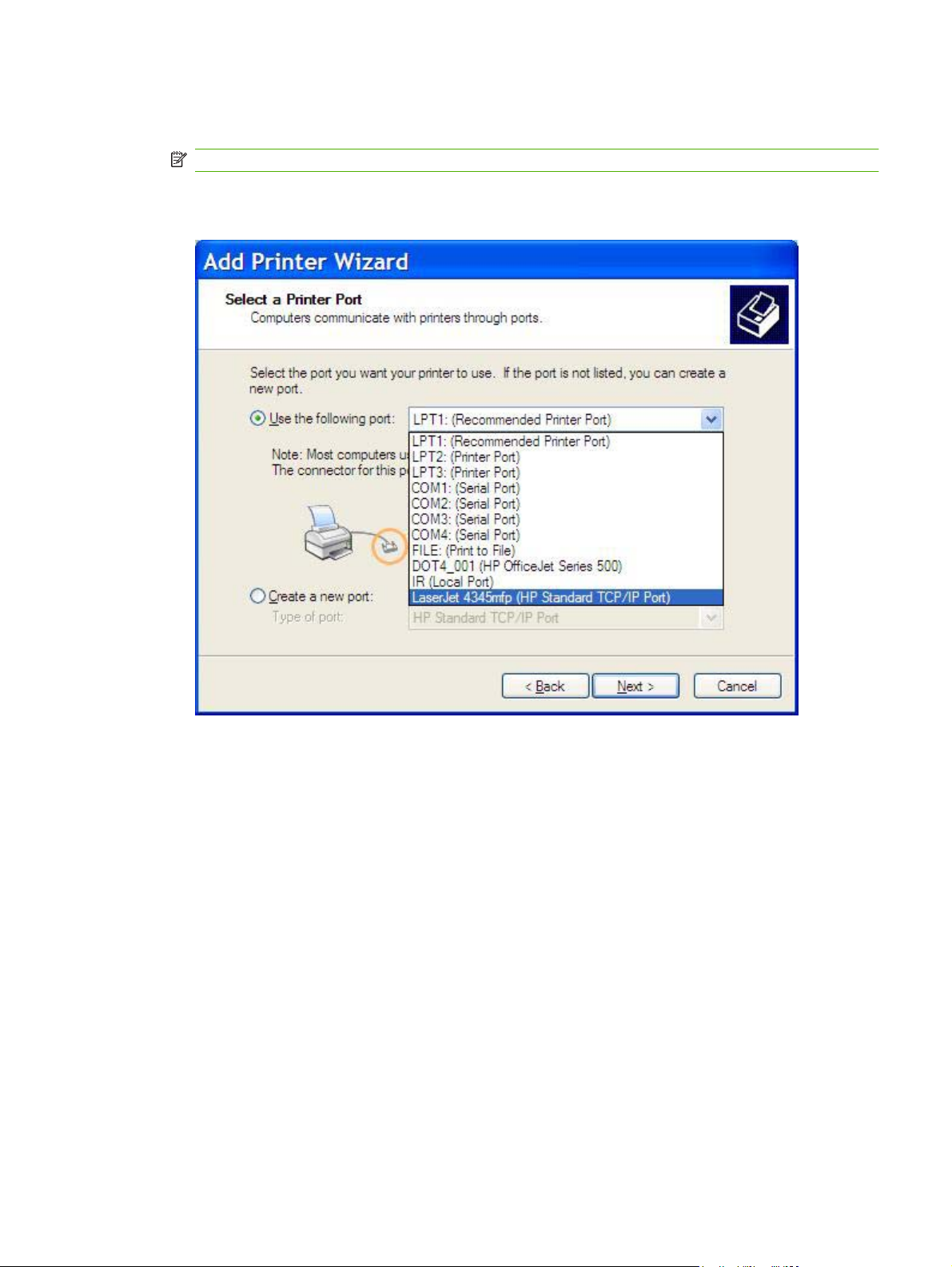
6.
コンピュータがすでに MFP に接続されている場合は、[プリンタ ポートの選択] で、[次のポート
を使用] を選択します。
注記: コンピュータが MFP に接続されていない場合は、ステップ 8 に進みます。
7.
[次のポートの使用] ドロップダウン メニューで、MFP の名前または IP アドレスを選択します。
[次へ] をクリックして、ステップ 13 に進みます。
JAWW
MFP Send Fax ドライバの
インストール 7
Page 14
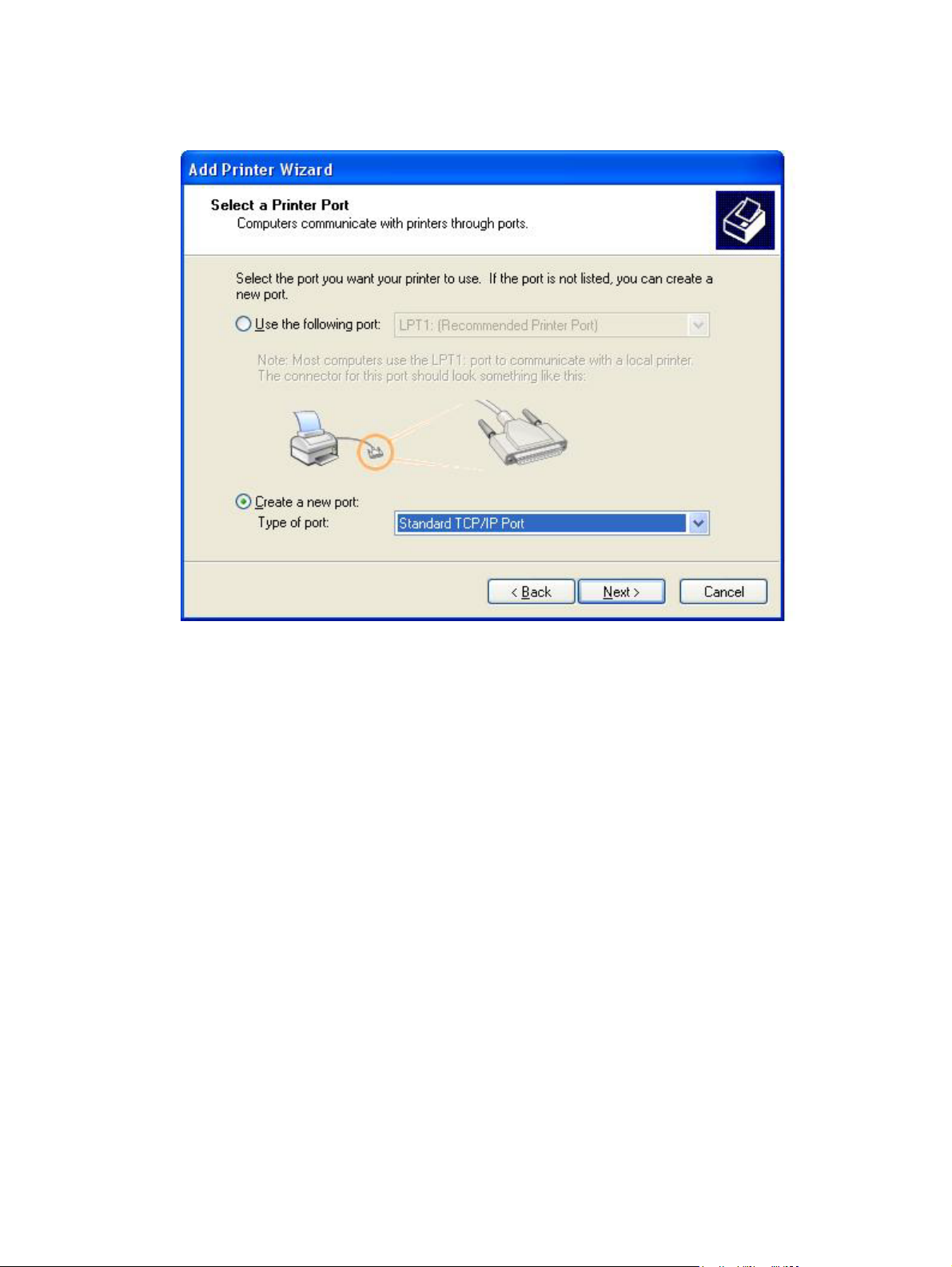
8.
コンピュータが MFP に接続されていない場合は、[プリンタ ポートの選択] で、[新しいポートの
作成] を選択します。
9.
[ポートの種類] ドロップダウン メニューで、[Standard TCP/IP Port] (標準 TCP/IP ポート) を選
択します。[次へ]をクリックします。
8
第 1 章 設定
JAWW
Page 15
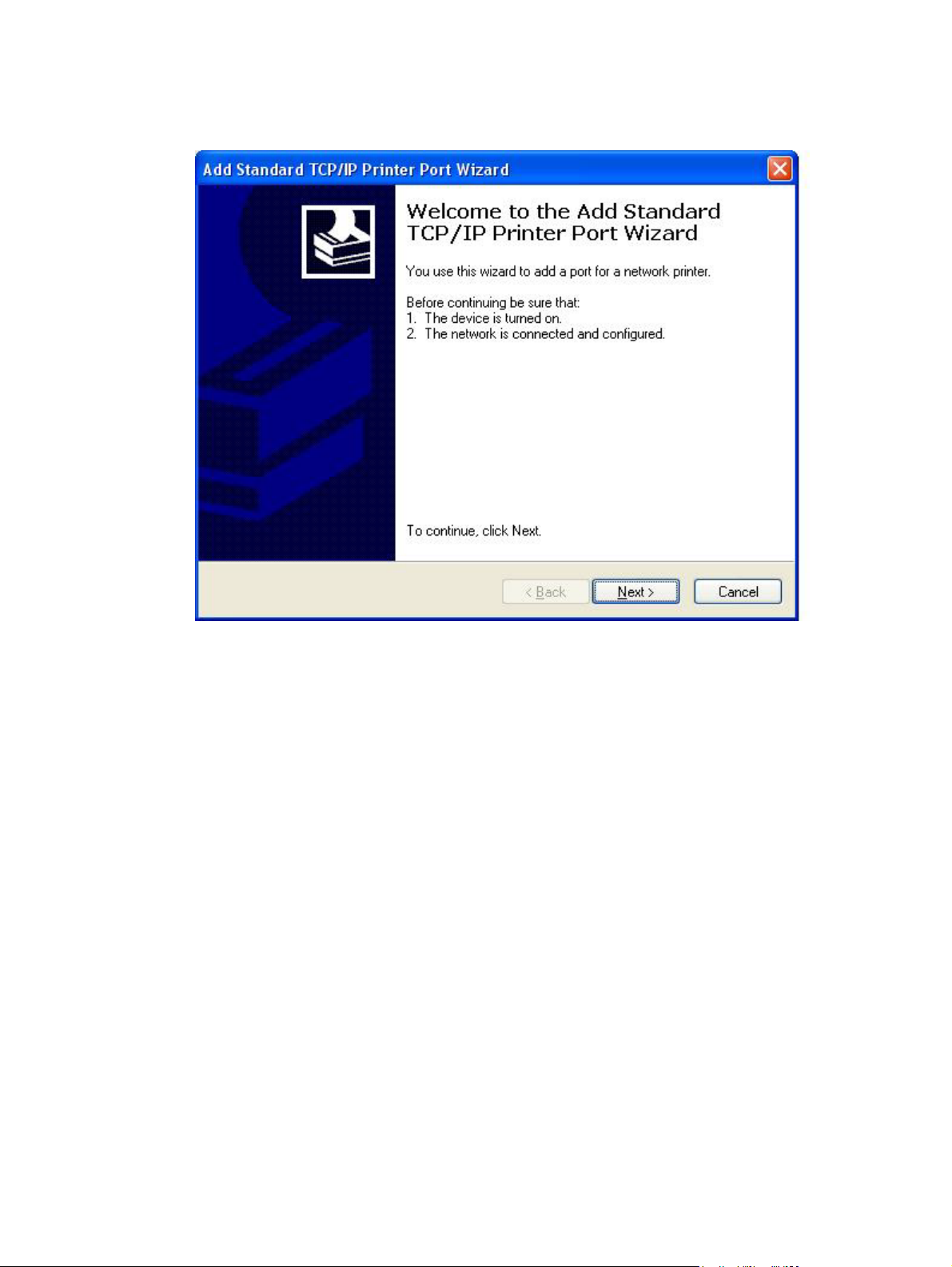
10.
[標準 TCP/IP プリンタ ポートの追加ウィザード] ダイアログ ボックスで、[次へ] をクリックしま
す。
JAWW
MFP Send Fax ドライバの
インストール 9
Page 16
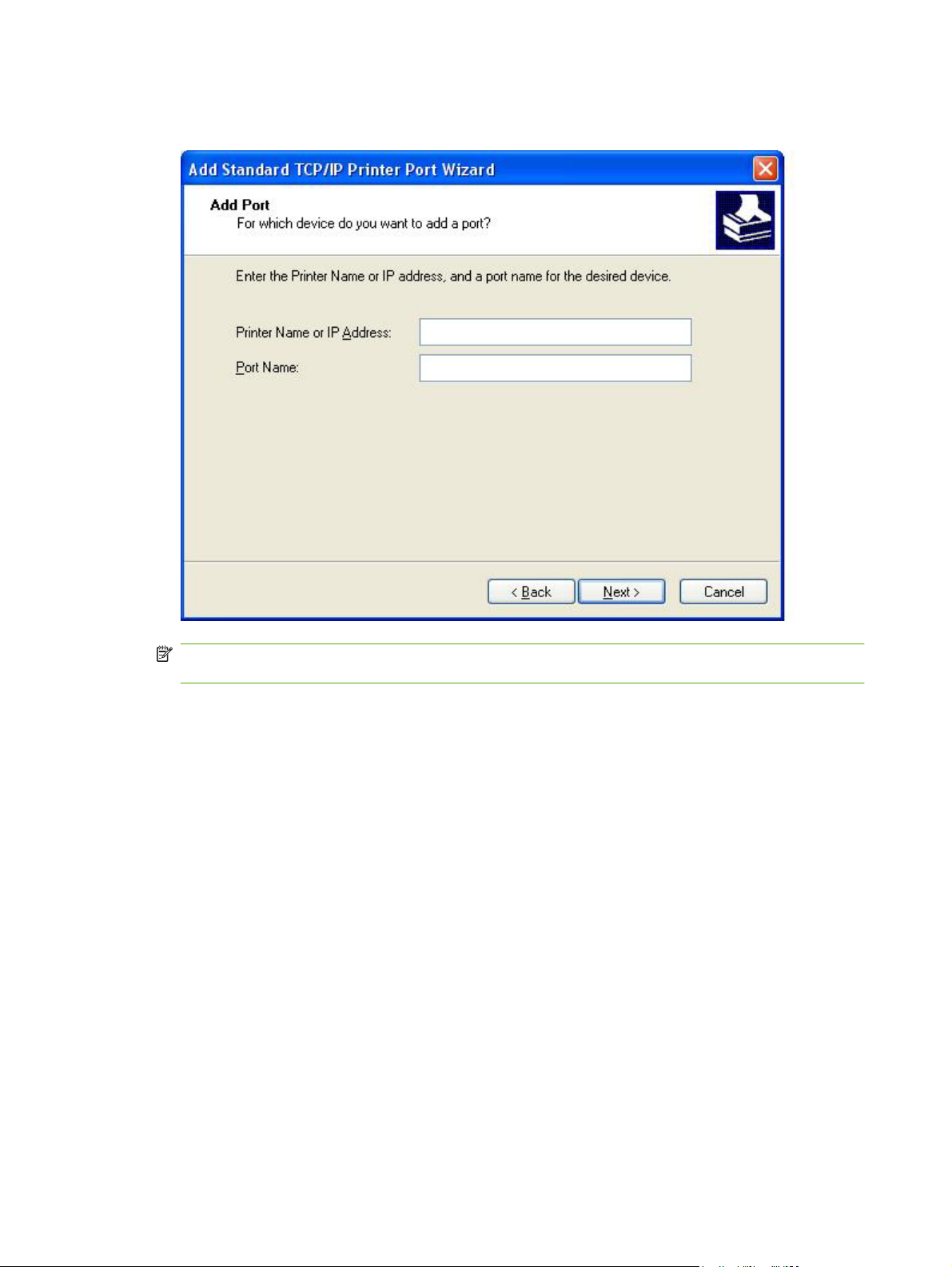
11.
[ポートの追加] で、[プリンタ名または IP アドレス] テキスト ボックスに MFP プリンタ名また
は IP アドレスを入力して、[次へ] をクリックします。
注記: デフォルトのポート名は、[プリンタ名または IP アドレス] テキスト ボックスに入力し
名前です
た
12.
[完了] をクリックします。
。[ポート名] テキスト ボックス
に新しい名前を入力して
、この
名前を変更できます
。
10
第 1 章 設定
JAWW
Page 17
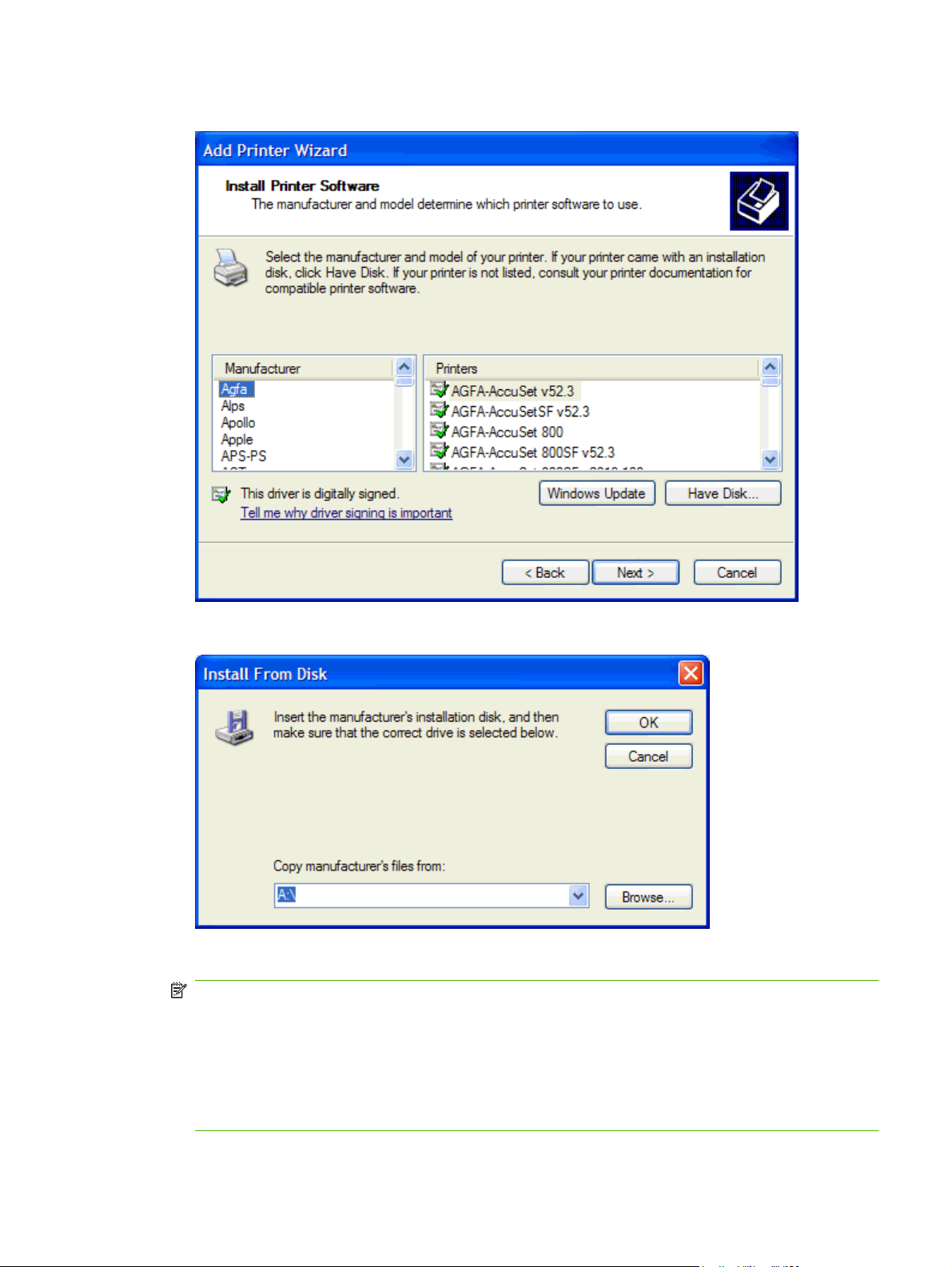
13.
[プリンタ ソフトウェアのインストール] で、[ディスク使用] をクリックします。
14. [ディスクからインストール] ダイアログ ボックスで、[参照] をクリックします。
15.
ステップ 1 で抽出した MFP Send Fax ドライバ .INF ファイルを検索して選択します。
注記: 使用可能な .INF ファイルには、次の 2 つのバージョンがあります。32 ビット バージョ
ンの Windows 2000、Windows XP、および Windows Server 2003、64 ビット バージョンの
Windows XP Professional x64、Windows Server 2003 x64、および Windows Vista を使用できま
す。
不正なファイル バージョンを選択すると、「The specified location does not contain
information about your printer」(指定された場所にはご使用のプリンタに関する情報はありま
せん)というメッセージが表示されます。
JAWW
MFP Send Fax ドライバの
インストール 11
Page 18
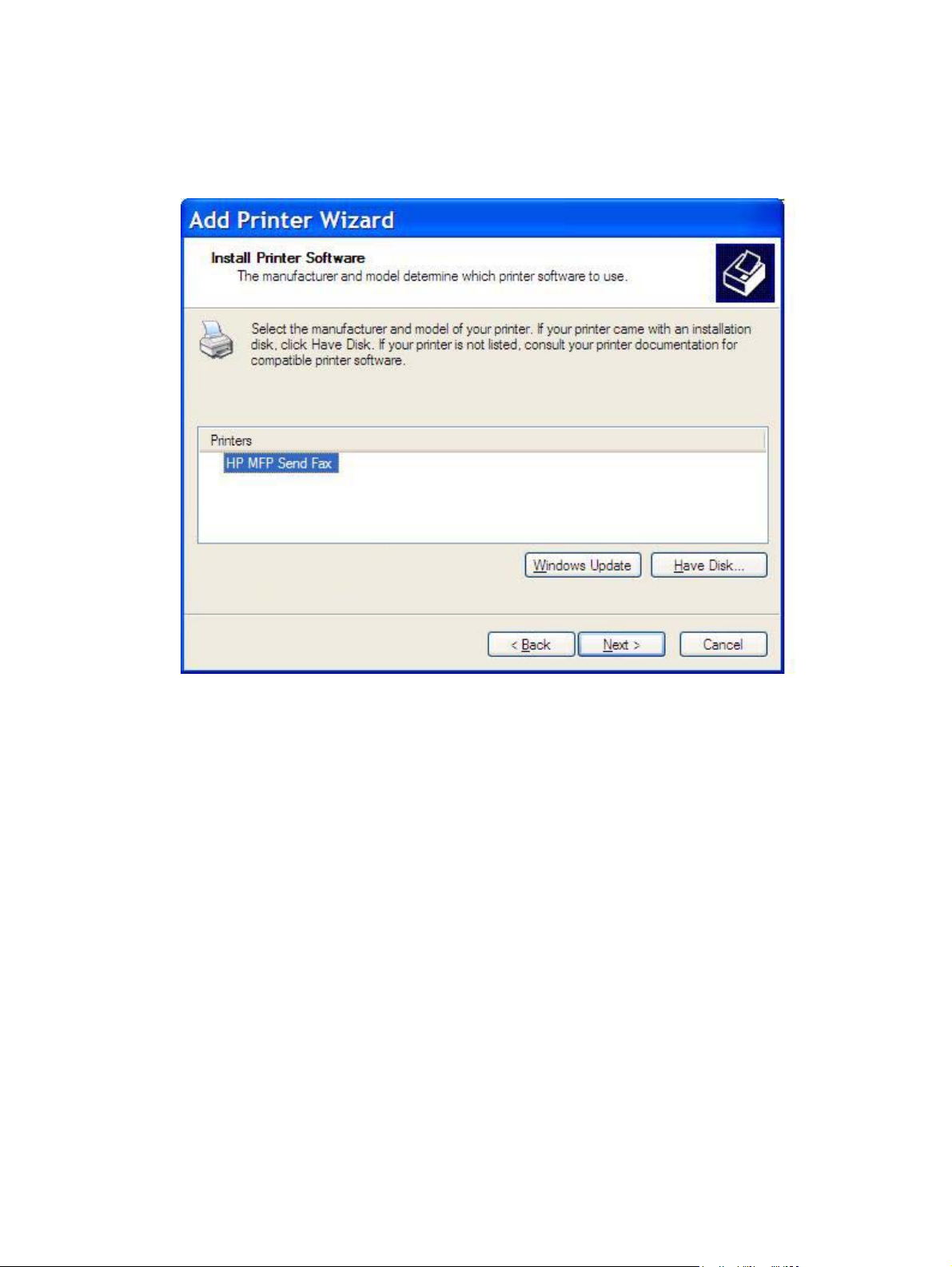
16.
[開く] をクリックします。
17.
[OK] をクリックします。
18.
[プリンタ ソフトウェアのインストール] で、[次へ] をクリックします。
12
第 1 章 設定
JAWW
Page 19
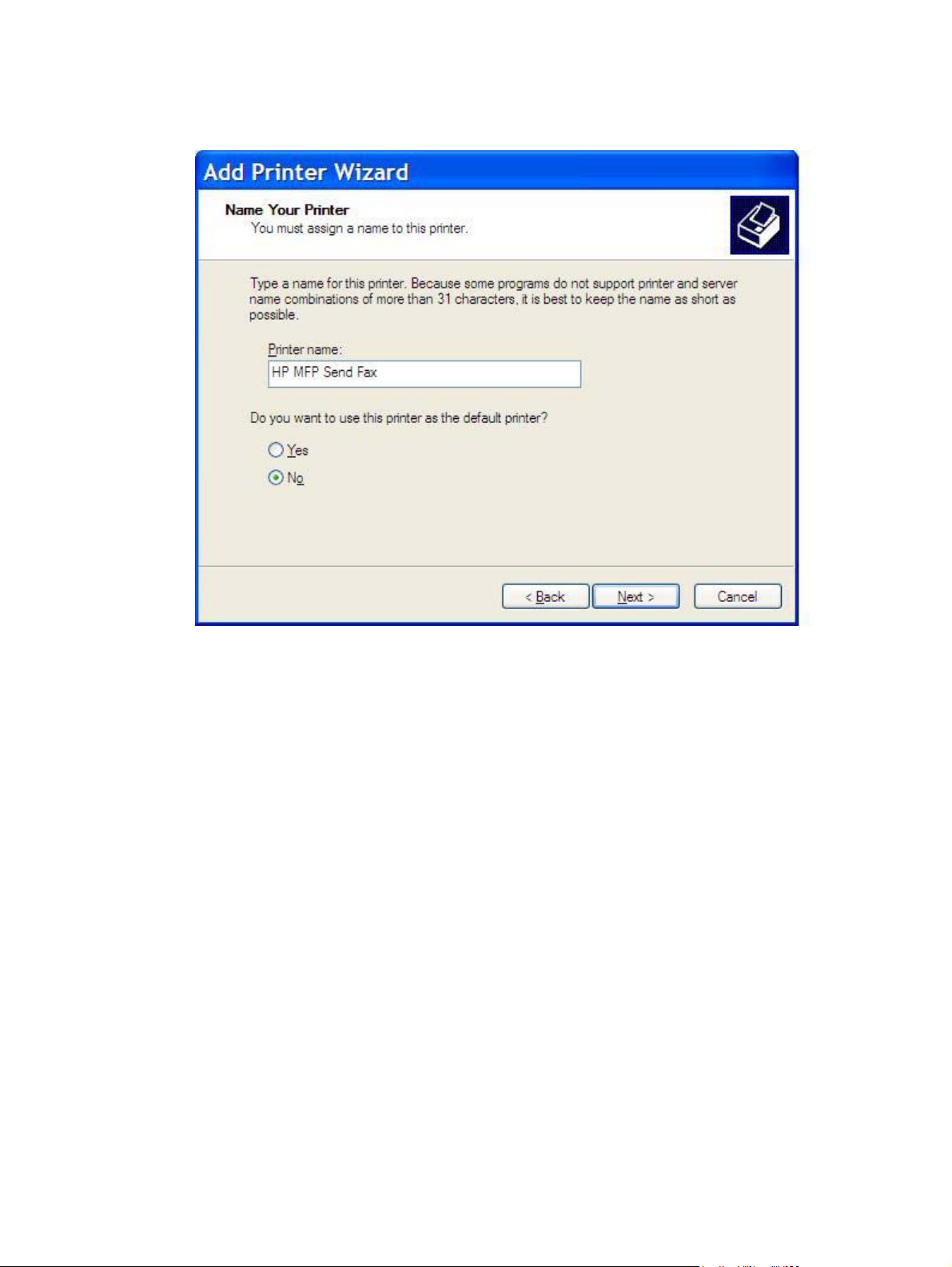
19.
[プリンタ名の入力] の [プリンタ名] テキスト ボックスに、プリンタの名前を入力します。デフ
ォルトのプリンタ名は「HP MFP Send Fax」です。
20.
[次へ] をクリックします。
JAWW
MFP Send Fax ドライバの
インストール 13
Page 20

21.
[プリンタの共有] で、[次へ] をクリックします。
注記: [プリンタの共有] ウィンドウで [共有名] を選択して、プリンタを共有できます。これ
で、MFP Send Fax ドライバ
レビュー
などのいくつかの機能は
はポイント
アンド プリント
、ポイント アンド プリント接続
接続に使用できます
を使用してドライバにアクセ
。ファックス
スする場合には使用できません。
22.
[印字テスト] で、[はい] を選択して、テスト ページを印刷し、[次へ] をクリックします。
のプ
14
第 1 章 設定
JAWW
Page 21
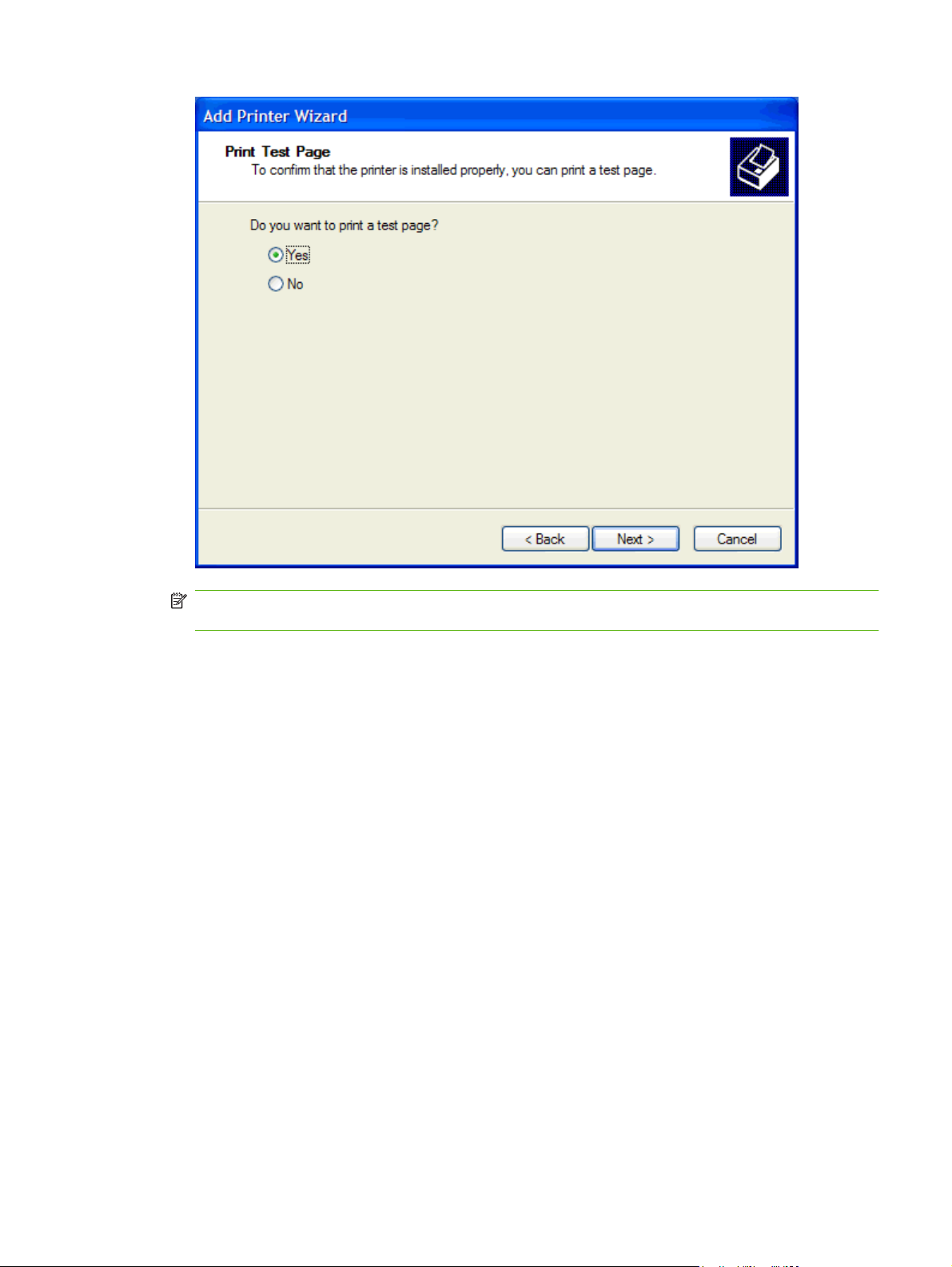
注記: [はい] を選択してテスト ページを印刷すると、ファックスが送信されます。ページは印
刷されません。
a.
[プリンタの追加ウィザードの完了] ダイアログ ボックスで、[完了] をクリックして、ウィ
ザードを完了し、テスト ファックスの送信を続行します。
JAWW
MFP Send Fax ドライバの
インストール 15
Page 22

b.
[HP MFP Send Fax] (HP MFP Send Fax) ダイアログ ボックスで、[Fax Job] (ファックス
ジョブ) タブをクリックします。
注記: 設定情報は
すべてのファックス
テスト
ページの送信
の設定を行うには
には不要です
57 ページの 「設定」を参照してください。
、
。デフォルトの
送信者情報の設定と
16
第 1 章 設定
JAWW
Page 23

c.
[Fax To] (ファックスの宛先) の [Fax Number] (ファックス番号) テキスト ボックスで、テ
スト ページの送信先ファックス番号を入力し、[To ->] (送信先) をクリックして、[Fax
Recipients] (ファックス受信者) リストにファックス番号を入力します。
JAWW
d.
[Send] (送信) をクリックします。
MFP Send Fax ドライバの
インストール 17
Page 24
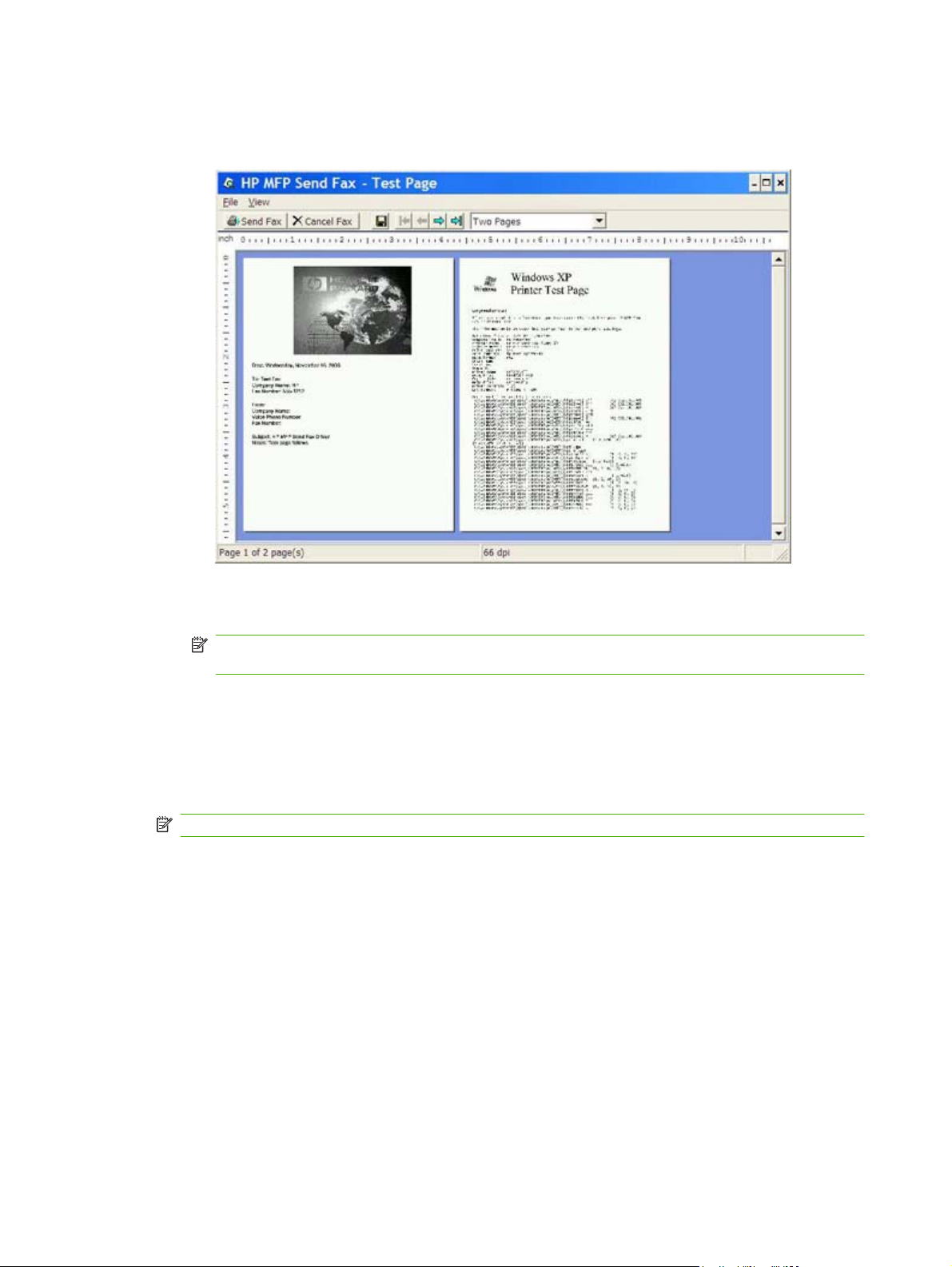
e.
[Setup] (設定) タブで [Show Preview Before Sending Fax] (ファックスを送信する前にプ
レビューを表示) を選択した場合は、プレビュー ウィンドウが開きます。ツールバーで、
[ファックスの送信] をクリックします。
f.
テスト ページが印刷されたかどうかを確認するメッセージが表示されます。テスト ページ
が受信側ファックス装置で印刷されたことを確認してから、[OK] をクリックします。
注記: テスト ページは、[Fax Job] (ファックス ジョブ) タブの [Fax Number] (ファック
ス番号) テキスト ボックスに入力した
Windows Vista にドライバをインストールするには
1.
エクスプローラで、ダウンロード済みの MFP Send Fax ドライバ実行可能ファイルをダブルクリ
ックして、ドライバ ファイルを抽出します。
2.
[スタート] をクリックして、[コントロール パネル] - [プリンタ] の順にクリックします。
注記: [プリンタ] メニューは、[ハードウェアとサウンド] の見出しの下にあります。
3.
[プリンタ] ウィンドウで、上部メニュー バーの [プリンタのインストール] ボタンをクリックし
ます。
4.
[プリンタの追加] ダイアログ ボックスで、[次へ] をクリックします。
ファックス番号に配信されます
。
18
第 1 章 設定
JAWW
Page 25
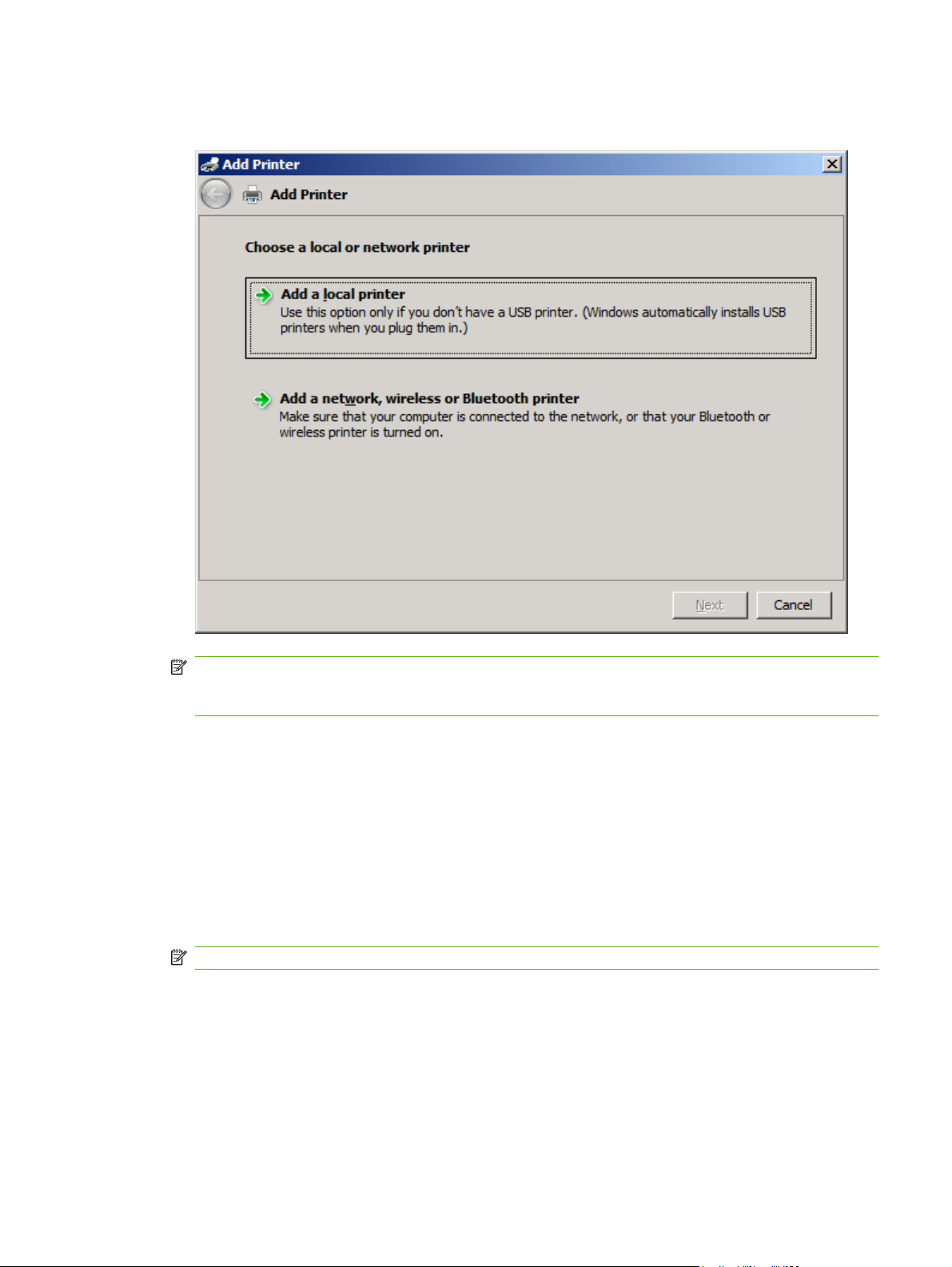
5.
[ローカル プリンタまたはネットワーク プリンタの選択] で [ローカル プリンタを追加します] ボ
タンをクリックします。
注記: [ローカル プリンタまたはネットワーク プリンタの選択] を選択し、MFP Send Fax ド
ライバをネットワーク プリンタにインストールします。ドライバがローカル プリンタ上にイン
ストール
されると
、プリンタ
名は
HP MFP Send Fax になります。
[ネットワーク、ワイヤレスまたは Bluetooth プリンタを追加します] を選択した場合は、コンピ
ュータの IP アドレスが必要です。ファックスのプレビューなどのいくつかの機能は、ドライバ
がネットワーク プリンタ インストール (ポイント アンド プリント) を使用してインストールさ
れる場合には使用できません。
MFP Send Fax ドライバは、シリアル ポート、パラレル ポート、または USB ポートでコンピュ
ータに接続されているプリンタ上にはインストールできません。このドライバはネットワーク上
にある必要があります。
6.
コンピュータが既に MFP に接続されている場合は、[プリンタ ポートの選択] で [既存のポート
を使用] を選択します。
注記: コンピュータが MFP に接続されていない場合は、ステップ 8 に進みます。
JAWW
MFP Send Fax ドライバの
インストール 19
Page 26
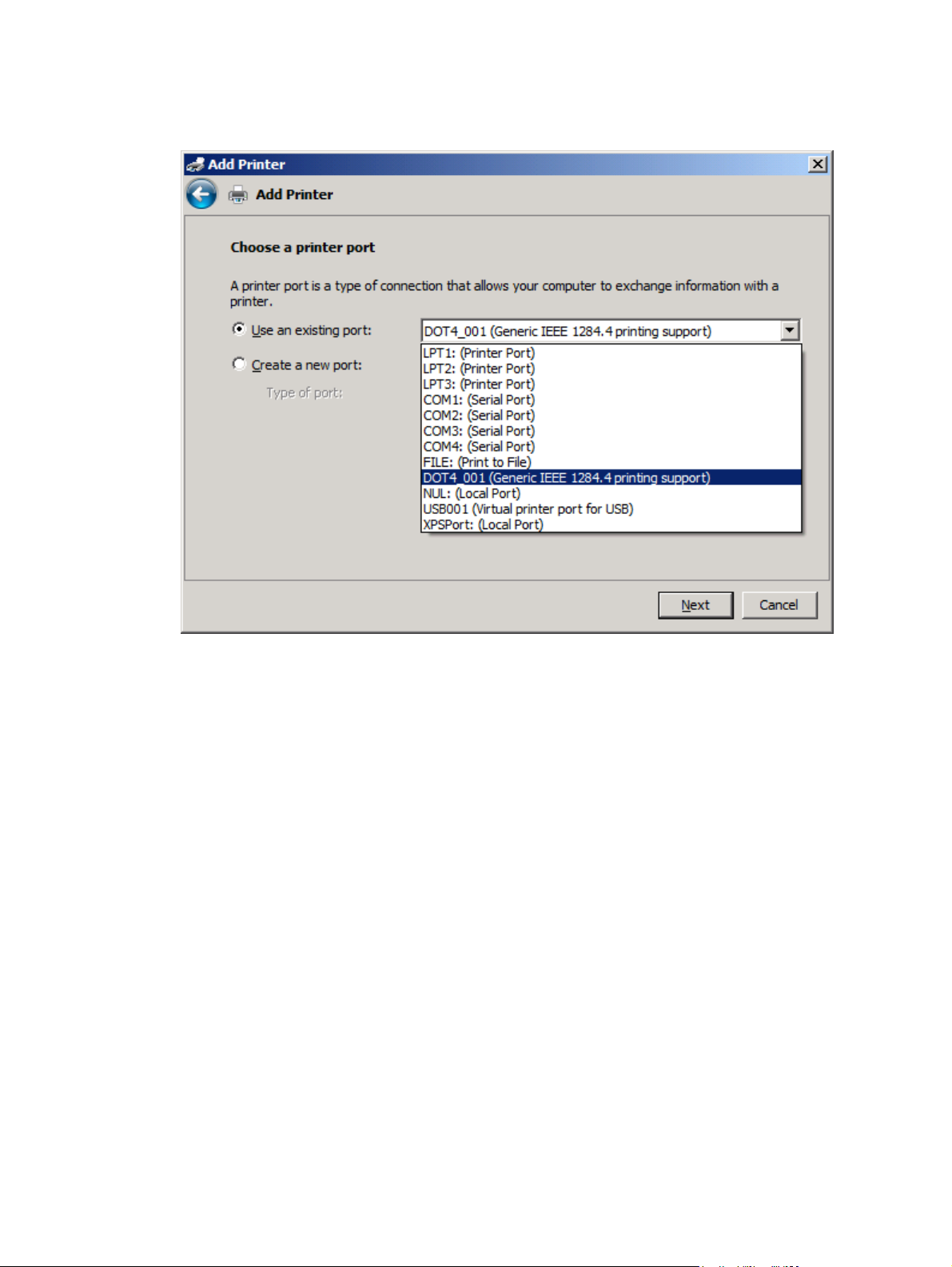
7.
[既存のポートを使用] ドロップダウン メニューで、MFP の名前または IP アドレスを選択しま
す。[次へ] をクリックして、ステップ 12 に進みます。
20
第 1 章 設定
JAWW
Page 27
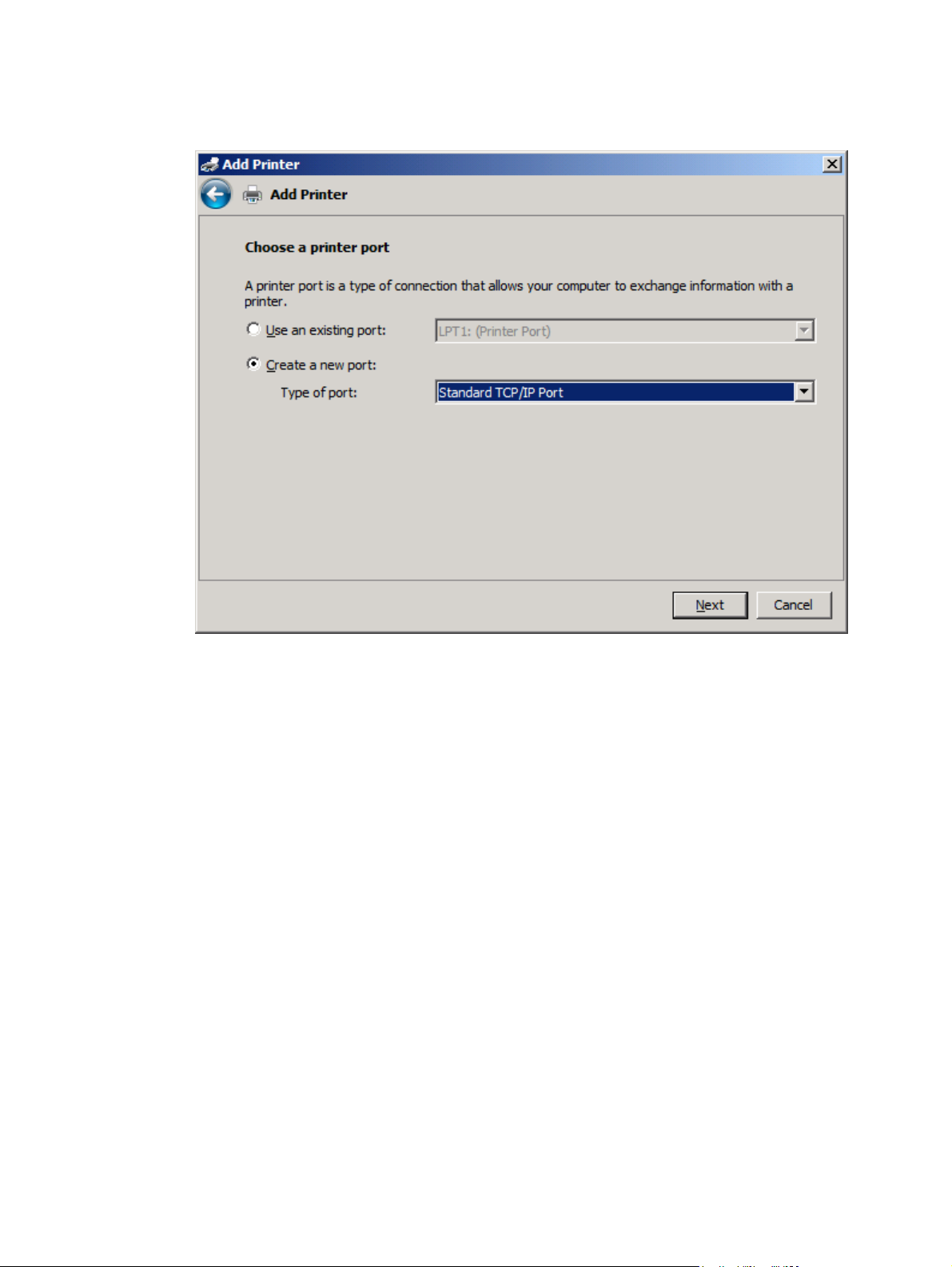
8.
コンピュータが MFP に接続されていない場合は、[プリンタ ポートの選択] の [新しいポートの
作成] を選択します。
9.
[ポートの種類] ドロップダウン メニューで、[標準の TCP/IP ポート] を選択します。[次へ] をク
リックします。
JAWW
MFP Send Fax ドライバの
インストール 21
Page 28

10.
[ホスト名または IP アドレスを入力します] の [ホスト名または IP アドレス] テキスト ボックス
に MFP プリンタ名または IP アドレスを入力し、[次へ] をクリックします。
注記: デフォルトのポート名は、[ホスト名または IP アドレス] テキスト ボックスに入力した
名前です。[ポート名] テキスト ボックスに新しい名前を入力して、この名前を変更できます。
22
第 1 章 設定
JAWW
Page 29

11.
[プリンタ ドライバのインストール] の [ディスク使用] をクリックします。
12.
[ディスクからインストール] ダイアログ ボックスで、[参照] をクリックします。
13.
ステップ 1 で抽出した MFP Send Fax ドライバ .INF ファイルを検索して選択します。
注記: 使用可能な .INF ファイルには、次の 2 つのバージョンがあります。32 ビット バージョ
ンの Windows 2000、Windows XP、および Windows Server 2003、Windows Vista、および 64
ビット バージョンの Windows XP Professional x64、Windows Server 2003 x64、および Windows
Vista x64 を使用できます。
不正なファイル バージョンを選択すると、「The specified location does not contain
information about your printer」(指定された場所にはご使用のプリンタに関する情報はありま
せん) というメッセージが表示されます。
JAWW
MFP Send Fax ドライバの
インストール 23
Page 30

14.
[開く] をクリックします。
15.
[OK] をクリックします。
16.
[プリンタ ドライバのインストール] で、[次へ] をクリックします。
24
第 1 章 設定
JAWW
Page 31

17.
[プリンタ名] テキスト ボックスにデフォルト名の HP MFP Send Fax が表示されます。テキス
ト ボックスに新しい名前を入力して、この名前を変更できます。
18.
[次へ] をクリックします。
JAWW
MFP Send Fax ドライバの
インストール 25
Page 32

19.
画面にテスト ページ オプションが表示されます。テスト ファックスを別のマシンに送信するに
は、[テスト ページの印刷] をクリックします。
注記: ボタン オプションの名前は [テスト ページの印刷] ですが、ページはローカルに印刷さ
れません。
20. [完了] をクリックします。
26
第 1 章 設定
JAWW
Page 33

HP MFP Send Fax ドライバのアンインストール
MFP Send Fax ドライバをアンインストールするには、次の手順を実行します。
Windows XP から MFP Send Fax ドライバをアンインストールするには
1.
[スタート] をクリックして、[設定] - [プリンタと FAX] の順にクリックします。
2.
[プリンタと FAX] ウィンドウで、MFP Send Fax がインストールされている MFP プリンタを右
クリックして、[削除] をクリックします。
3.
[スタート] をクリックして、[設定] - [プリンタと FAX] の順にクリックします。
4.
[プリンタと FAX] ウィンドウを右クリックして、[サーバーのプロパティ] をクリックします。
5.
[プリンタ サーバー プロパティ] ダイアログ ボックスで、[ドライバ] をクリックします。
6.
該当する MFP Send Fax ドライバを選択して、[削除] をクリックします。
7.
[OK] をクリックします。
Windows Vista から MFP Send Fax ドライバをアンインストールするには
1.
[スタート]
2.
[プリンタ] ウィンドウで、MFP Send Fax がインストールされている MFP プリンタを右クリッ
クし、[削除] をクリックします。
3.
[プリンタ] ウィンドウを右クリックして、[サーバーのプロパティ] をクリックします。
4.
[プリント サーバー プロパティ] ダイアログ ボックスの [ドライバ] タブをクリックします。
5.
該当する MFP Send Fax ドライバを選択して、[削除] をクリックします。
6.
[OK] をクリックします。
をクリックして、[コントロール パネル] - [プリンタ] の順にクリックします。
JAWW
HP MFP Send Fax ドライバの
アンインストール 27
Page 34

28
第 1 章 設定
JAWW
Page 35

2
ファックスの送受信
この章では、ファックスの送信と MFP Send Fax 電話帳の使用方法について説明します。
ファックスを 1 人の受信者に送信する
●
ファックスを複数の受信者に送信する
●
電話帳を使用したファックスの送信
●
ファックス ジョブのキャンセル
●
ファックス番号への特殊文字の挿入
●
電話帳の編集
●
CSV 形式ファイルへの電話帳エントリのエクスポート
●
CSV 形式ファイルからの電話帳エントリのインポート
●
音声電話と再試行
●
JAWW 29
Page 36

ファックスを 1 人の受信者に送信する
ファックスを 1 人の受信者へ送信するには、次の手順を実行します。
1.
ファックスしたいドキュメントを、それを作成したソフトウェア プログラムで開きます。
2.
[ファイル] をクリックしてから [印刷] をクリックします。
3.
プリンタのリストから [HP MFP Send Fax] ドライバを選択します。
4.
[OK] または [印刷] をクリックします。
注記: ドキュメントをプリンタへ送信するボタンをクリックします。ボタンのラベルはプログ
ラムによって異なる可能性があります。
30
第 2 章 ファックス
の送受信 JAWW
Page 37

5.
[HP MFP Send Fax] ダイアログ ボックスの [Fax To] (ファックスの送付先) に、送信者名、ファ
ックス番号、および会社名を入力します。必須情報はファックス番号だけです。
[Recipient Name] (受信者名) ドロップダウン ボックスには、グループ名だけでなく、個々の受信
者も表示されます。テキスト ボックスが空白で、ドロップダウン リストが選択されている場
合、このドロップダウン リストには、最も最近使用された名前が 20 個、アルファベット順にソ
ートされて表示されます。ドロップダウン メニューを開いたときにこのドロップダウン リスト
にテキストが含まれていた場合、このリストには、適合するエントリがすべて表示されます。
[Recipient Name] (受信者名) ドロップダウン リストには、最大 20 個のエントリを保持できま
す。最大数に達した後にエントリを新たに入力すると、リスト内で最も古いエントリと置き換え
られます。
JAWW
注記: [Fax Number] (ファックス番号) テキスト フィールドで使用可能
ついては、
6.
MFP Send Fax 電話帳に受信者情報を追加するには、[Add to Phone Book] (電話帳へ追加) をク
43 ページの 「ファックス番号
への特殊文字の挿入
」を参照してください。
な特殊文字のリストに
リックします。このステップはオプションです。
注記: [Recipient Name] (受信者名)、[Fax Number] (ファックス番号)、および [会社名] の各
テキスト ボックスの値をすべて削除するには、[Clear Fields] (フィールドをクリア) をクリック
します。
7.
[HP MFP Send Fax] ダイアログ ボックスの [Include With Fax] (送信内容) に既定の送付状情報
が表示されます。この情報は個々のファックス ジョブに対して変更できます。
ファックスを 1 人の受信者
に送信する 31
Page 38

注記: すべてのファックスのための既定の送付状の設定値を設定するには、57 ページの
「設定」を参照してください。
8.
請求書コード機能が使用可能になっている場合は、[HP MFP Send Fax] ダイアログ ボックスの
[Billing Information] (請求書情報) の下に請求書コードを入力します。請求書コードは、個々の
ファックス ジョブに対して変更できます。
9.
既定の送信者、ファックス品質、通知情報、およびプレビュー設定でファックスを送信するに
は、[送信] をクリックします。
注記: 送信者、ファックス
品質
、通知、およびプレビュー
Send Fax] の [Setup] (設定) タブをクリック
して変更できます。ファックスを送信
するには
します
。この情報は
[送信] をクリック
設定を表示する場合は
個々のファックス
します
。
、[HP MFP
ジョブ
に対
32
第 2 章 ファックス
の送受信 JAWW
Page 39

10.
[Setup] (設定) タブで [Show Preview Before Sending Fax] (ファックスを送信する前にプレビ
ューを表示) を選択した場合は、ファックス ジョブのプレビューが表示されます。ファックスが
正しいかどうかを確認します。
注記: プレビュー機能は、ポイント アンド プリントを使用する場合には使用できません。ポ
イント アンド プリントは、インストール ディスク
刷、またはファックス
送信するために使用できる
は、プリント サーバーからクライアントへ自動的
11.
ドキュメントのプレビューのサイズを変更するには、[表示] をクリックするか、またはズーム ド
を使用しないでリモート
Windows 機能
です
。ファイル
にダウンロードされます
プリンタ
および設定情報
。
ロップダウン メニューを使用します。
12.
ドキュメント内を移動するには矢印ボタンをクリックします。
13.
ファックスを送信するには [Send Fax] (ファックスの送信) をクリックし、Send Fax ドライバを
閉じるには [Cancel Fax] (ファックスのキャンセル) をクリックします。
へ接続
、印
JAWW
ファックスを 1 人の受信者
に送信する 33
Page 40

ファックスを複数の受信者に送信する
ファックスを複数の受信者へ送信するには、次の手順を実行します。
1.
ファックスしたいドキュメントを、それを作成したソフトウェア プログラムで開きます。
2.
[ファイル] をクリックしてから [印刷] をクリックします。
3.
プリンタのリストから [HP MFP Send Fax] ドライバを選択します。
4.
[OK] または [印刷] をクリックします。
注記: ドキュメントをプリンタへ送信するボタンをクリックします。ボタンのラベルはプログ
ラムによって
異なる可能性があります
。
34
第 2 章 ファックス
の送受信 JAWW
Page 41

5.
[HP MFP Send Fax] の [Fax To] (ファックスの送付先) で、受信者の名前、ファックス番号、お
よび会社名を入力します。
[Recipient Name] (受信者名) ドロップダウン ボックスには、グループ名だけでなく、個々の受信
者も表示されます。テキストボックスが空白で、ドロップダウン リストが選択されている場
合、このドロップダウン リストには、最も最近使用された名前が 20 個、アルファベット順にソ
ートされて表示されます。ドロップダウン メニューを開いたときにこのドロップダウン リスト
にテキストが含まれていた場合、このリストには、適合するエントリがすべて表示されます。
[Recipient Name] (受信者名) ドロップダウン リストには、最大 20 個のエントリを保持できま
す。最大数に達した後にエントリを新たに入力すると、リスト内で最も古いエントリと置き換え
られます。
JAWW
注記: ファックス番号
ルドで使用可能な
だけが必須情報です
。[Fax Number] (ファックス番号) テキスト フィー
特殊文字のリストについては
43 ページの 「ファックス
、
番号への特殊文字
の挿入」を参照してください。
6.
MFP Send Fax 電話帳に受信者情報を追加するには、[Add to Phone Book] (電話帳へ追加) をク
リックします。このステップはオプションです。
注記: [Recipient Name] (受信者名)、[Fax Number] (ファックス番号)、および [会社名] の各
テキスト ボックスの値をすべて削除するには、[Clear Fields] (フィールドをクリア) をクリック
します。
7.
[Fax Recipients] (ファックス受信者) フィールドに受信者情報を追加するには、[To ->] (受信
者 ->) をクリックします。
ファックスを複数の受信者に送信する
35
Page 42

8.
各ファックス受信者に対してステップ 5 ~ 7 を繰り返します。ファックスは [Fax Recipients]
(ファックス受信者) フィールドに表示される名前のすべてに送信されます。
9.
請求書コード機能が使用可能になっている場合は、[HP MFP Send Fax] ダイアログ ボックスの
[Billing Information] (請求書情報) の下に請求書コードを入力します。請求書コードは、個々の
ファックス ジョブに対して変更できます。
10.
既定の送信者、ファックス品質、通知情報、およびプレビュー設定でファックスを送信するに
は、[送信] をクリックします。
注記: 送信者、ファックス
品質
、通知、およびプレビュー
Send Fax] の [Setup] (設定) タブをクリック
して変更
できます
。ファックス
を送信するには
します
。この情報は
[送信] をクリック
設定を表示する場合は
個々のファックス
します
。
、[HP MFP
ジョブ
に対
36
第 2 章 ファックス
の送受信 JAWW
Page 43

11.
[Setup] (設定) タブで [Show Preview Before Sending Fax] (ファックスを送信する前にプレビ
ューを表示) を選択した場合は、ファックス ジョブのプレビューが表示されます。ファックスが
正しいかどうかを確認します。
注記: プレビュー機能は、ポイント アンド プリントを使用する場合には使用できません。ポ
イント アンド プリントは、インストール ディスク
刷、またはファックス
送信するために使用できる
は、プリント サーバーからクライアントへ自動的
12.
ドキュメントのプレビューのサイズを変更するには、[表示] をクリックするか、またはズーム ド
を使用しないでリモート
Windows 機能
です
。ファイル
にダウンロードされます
プリンタ
および設定情報
。
ロップダウン メニューを使用します。
13.
ドキュメント内を移動するには矢印ボタンをクリックします。
14.
ファックスを送信するには [Send Fax] (ファックスの送信) をクリックし、Send Fax ドライバを
閉じるには [Cancel Fax] (ファックスのキャンセル) をクリックします。
へ接続
、印
JAWW
ファックスを複数の受信者に送信する
37
Page 44

電話帳を使用したファックスの送信
電話帳を使用してファックスを送信するには、次の手順を実行します。
1.
ファックスしたいドキュメントを、それを作成したソフトウェア プログラムで開きます。
2.
[ファイル] をクリックしてから [印刷] をクリックします。
3.
プリンタのリストから [HP MFP Send Fax] ドライバを選択します。
4.
[OK] または [印刷] をクリックします。
注記: ドキュメントをプリンタへ送信するボタンをクリックします。ボタンのラベルはプログ
ラムによって
5.
[HP MFP Send Fax] ダイアログ ボックスの [Fax To] (ファックスの送付先) で、ブック アイコ
ンをクリックします。
異なる可能性があります
。
38
第 2 章 ファックス
の送受信 JAWW
Page 45

6.
[Add Recipients From Phone Book] (電話帳から受信者を追加) ダイアログ ボックスで、各フ
ァックス受信者の名前を選択して、[To ->] (受信者 ->) をクリックし、[Fax Recipients] (ファッ
クス受信者) フィールドに入力します。
7.
ファックス受信者のすべてを [Fax Recipients] (ファックス受信者) フィールドに追加したら、
[OK] をクリックします。
注記: ファックス受信者の最大数は 100 です。
8.
[HP MFP Send Fax] ダイアログ ボックスの [Include With Fax] (送信内容) に既定の送付状情報
が表示されます。この情報は個々のファックス ジョブに対して変更できます。
注記: すべてのファックスのための既定の送付状の設定値を設定するには、57 ページの
「設定」を参照してください。
注記: 複数の受信者で送付状を使用する場合、プレビューには、最初の受信者の送付状だけが
表示されます。ただし、送付状は、受信者ごとに個別に送信されます。送付状ごとに表示される
受信者名は 1 つだけです。
JAWW
電話帳を使用したファックスの送信
39
Page 46

9.
請求書コード機能が使用可能になっている場合は、[HP MFP Send Fax] ダイアログ ボックスの
[Billing Information] (請求書情報) の下に請求書コードを入力します。請求書コードは、個々の
ファックス ジョブに対して変更できます。
10.
既定の送信者、ファックス品質、通知情報、およびプレビュー設定でファックス受信者のすべて
にファックスを送信するには、[送信] をクリックします。
注記: 送信者、ファックス
品質
、通知、および
Send Fax] の [Setup] (設定) タブをクリック
して変更
できます
。ファックスを
送信するには
プレビュー設定を表示する場合は
します
。この情報は個々
[送信] をクリック
のファックス
します
、[HP MFP
ジョブ
。
に対
40
第 2 章 ファックス
の送受信 JAWW
Page 47

11.
[Setup] (設定) タブで [Show Preview Before Sending Fax] (ファックスを送信する前にプレビ
ューを表示) を選択した場合は、ファックス ジョブのプレビューが表示されます。ファックスが
正しいかどうかを確認します。
注記: プレビュー機能は、ポイント アンド プリントを使用する場合には使用できません。ポ
イント アンド プリントは、インストール ディスク
刷、またはファックス
送信するために使用できる
は、プリント サーバーからクライアントへ自動的
12.
ドキュメントのプレビューのサイズを変更するには、[表示] をクリックするか、またはズーム ド
を使用しないでリモート
Windows 機能
です
。ファイル
にダウンロードされます
プリンタ
および設定情報
。
ロップダウン メニューを使用します。
13.
ドキュメント内を移動するには矢印ボタンをクリックします。
14.
ファックスを送信するには [Send Fax] (ファックスの送信) をクリックし、Send Fax ドライバを
閉じるには [Cancel Fax] (ファックスのキャンセル) をクリックします。
へ接続
、印
JAWW
電話帳を使用したファックスの送信
41
Page 48

ファックス ジョブのキャンセル
1.
MFP コントロール パネルで、赤色の [停止] ボタンを押します。
注記: メニューが 1 つ表示され、キャンセルできるアクティブ ジョブがリストされます。
2.
キャンセルする項目を選択した後、[OK] をタッチします。
42
第 2 章 ファックス
の送受信 JAWW
Page 49

ファックス番号への特殊文字の挿入
[Fax Number] (ファックス番号) テキスト フィールドは 0 ~ 9 の数のほかに特殊文字を使用できま
す。
表 2-1 特殊文字
特殊文字 機能
-
( )
[ ]
*
#
,
ファックス
ます。
ファックス番号に丸かっこを使用して、番号を読みやすくし
ます。
角かっこを
ることによって、ファックス
たは電子メールの確認では印刷しないようにします。たとえ
ば、ファックス番号には通話カードのアクセス コードが含ま
れる
め、ファックス
っこで囲みます。
アスタリスク
番号記号
カンマは、ファックス番号がダイアルされる場合の 2 秒間の
ポーズを表します。ダイアル中に長いポーズを使用するには
複数のカンマを使用します。
番号にハイフンを使用して
使用して
場合があります
はタッチトーンとして送信されます
、ファックス
。この情報
番号の通話カード
はタッチトーンとして送信されます
の送付状
を表示しないようにするた
アクセス コード部分
を読みやすくし
、番号
番号の一部分を非表示にす
、コール レポート、ま
を角か
。
。
JAWW
ファックス番号への特殊文字の挿入
43
Page 50

電話帳の編集
電話帳を使用して、[HP MFP Send Fax] ダイアログ ボックスの [Fax To] (ファックスの送付先) に表
示される連絡先情報を保存できます。電話帳から名前を追加したり削除したりできます。
MFP Send Fax 電話帳は、インポートしたりエクスポートしたりできます。
電話帳への名前の追加
注記: ブック アイコンをクリックすれば、[Fax Job] (ファックス ジョブ) タブ上で電話帳に名前を
追加でき、[Edit Phone Book] (電話帳
を追加できます
名前
。
の編集
) をクリック
すれば
、[Setup] (設定) タブ
上で電話帳に
44
第 2 章 ファックス
の送受信 JAWW
Page 51

電話帳に入力するには、次の手順を実行します。
1.
[HP MFP Send Fax] ダイアログ ボックスの [Fax To] (ファックスの送付先) 下に表示されてい
る [Fax Job] (ファックス ジョブ) タブで、ブック アイコンをクリックします。すると、[Add
Recipients from Phone Book] (電話帳から受信者を追加) ダイアログ ボックスが開きます。
JAWW
電話帳の編集
45
Page 52

2.
[Add Recipients from Phone Book] (電話帳から受信者を追加) ダイアログ ボックスで、[電話
帳の編集] をクリックします。すると、[電話帳の編集] ダイアログ ボックスが開きます。[電話帳
の編集] ダイアログ ボックスで、[Add Entry] (エントリの追加) をクリックして、[Add Entry to
Phone Book] (電話帳へのエントリの追加) ダイアログ ボックスを開きます。受信者の名前、フ
ァックス番号、および会社名を入力した後、[OK] をクリックします。
3.
[電話帳の編集] をクリックします。
4.
[Add to Phone Book] (電話帳へ追加) ダイアログ ボックスで、テキスト ボックスに受信者名、
ファックス番号、および会社名を入力します。
5.
[OK] をクリックします。
46
第 2 章 ファックス
の送受信 JAWW
Page 53

6.
[電話帳の編集] ダイアログ ボックスで、[Add Entry] (エントリの追加) をクリックして名前を追
加します。
7.
電話帳に名前を追加し終えたら、[OK] をクリックします。
電話帳へのグループの追加
注記: ブック アイコン
を追加でき
プ
ます。
電話帳にグループを追加するには、次の手順を実行します。
1.
[HP MFP Send Fax] ダイアログ ボックスの [Fax To] (ファックスの送付先) 下に表示されてい
る [Fax Job] (ファックス ジョブ) タブで、ブック アイコンをクリックします。すると、[Add
Recipients from Phone Book] (電話帳から受信者を追加) ダイアログ ボックスが開きます。
2.
[Add Recipients from Phone Book] (電話帳から受信者を追加) ダイアログ ボックスで、リスト
内の名前を強調表示して、[電話帳の編集] をクリックします。
3.
[電話帳の編集] ダイアログ ボックスで、[Add Group] (グループの追加) をクリックします。す
ると、[Add Group to Phone Book] (電話帳へのグループの追加) ダイアログ ボックスが開きま
す。[Group Name] (グループ名) テキスト ボックスにグループ名を入力した後、名前を入力する
か、このダイアログ ボックスの左側に表示されているリストから名前を選択します。[Add] (追
加) をクリックして、選択した名前を [Members] (メンバ) ボックスにコピーします。グループの
追加が終了したら、[OK] をクリックします。
注記: [Details] (詳細) をクリックすれば、グループに情報を追加する前に連絡先を確認できま
す。[Details] (詳細) ダイアログ ボックス
ル] をクリック
、[電話帳
します
電話帳からの名前の削除
をクリックすれば
の編集
] をクリック
ダイアログ
。この
、[Fax Job] (ファックス ジョブ) タブ
すれば
が開きます
ボックス
、[Setup] (設定) タブ上
を確認して
。情報
内の情報は編集できません
の電話帳に名前を追加でき
、[OK] または [キャンセ
上の電話帳にグルー
。
注記: ブック アイコンをクリックすれば、[Fax Job] (ファックス ジョブ) タブ上で電話帳から名前
を削除でき、[電話帳の編集] をクリックすれば、[Setup] (設定) タブ上で電話帳から名前を削除でき
ます。
JAWW
電話帳の編集
47
Page 54

電話帳から名前を削除するには、次の手順を実行します。
1.
[HP MFP Send Fax] ダイアログ ボックスの [Fax To] (ファックスの送付先) 下に表示されてい
る [Fax Job] (ファックス ジョブ) タブで、ブック アイコンをクリックします。すると、[Add
Recipients from Phone Book] (電話帳から受信者を追加) ダイアログ ボックスが開きます。
48
第 2 章 ファックス
の送受信 JAWW
Page 55

2.
[Add Recipients from Phone Book] (電話帳から受信者を追加) ダイアログ ボックスで、リスト
内の名前を強調表示して、[電話帳の編集] をクリックします。
JAWW
電話帳の編集
49
Page 56

3.
[電話帳の編集] ダイアログ ボックスで、削除する名前を選択して、[削除] をクリックします。
[CONFIRM] (確認) ダイアログ ボックスで削除を確認します。[はい] をクリックすると、電話帳
からこのエントリが永久に削除されます。
電話帳内の名前の編集
注記: ブック アイコンをクリックすれば、[Fax Job] (ファックス ジョブ) タブ上で電話帳内の名前
を編集でき、[電話帳の編集] をクリックすれば、[Setup] (設定) タブ上で電話帳内の名前を編集でき
ます。[Setup] (設定) タブで名前を編集する場合には、この手順のステップ 3 に進みます。
50
第 2 章 ファックス
の送受信 JAWW
Page 57

電話帳で名前を編集するには、次の手順を実行します。
1.
[HP MFP Send Fax] ダイアログ ボックスの [Fax To] (ファックスの送付先) 下に表示されてい
る [Fax Job] (ファックス ジョブ) タブで、ブック アイコンをクリックします。
JAWW
電話帳の編集
51
Page 58

2.
[Add Recipients From Phone Book] (電話帳から受信者を追加) ダイアログ ボックスで、編集
する名前を選択して、[電話帳の編集] をクリックします。すると、[電話帳の編集] ダイアログ ボ
ックスが開きます。
52
第 2 章 ファックス
の送受信 JAWW
Page 59

3.
[電話帳の編集] ダイアログ ボックスで、既存の名前を強調表示して、[編集] をクリックします。
[Edit Phone Book Entry] (電話帳エントリの編集) ダイアログ ボックスが開き、現在の連絡先が
表示されます。必要に応じて、受信者の名前、ファックス番号、および会社名を編集した後、
[OK] をクリックします。すると、[電話帳の編集] ダイアログ ボックスに戻ります。
注記: ファックスを送信する前に連絡先を表示するには、[電話帳の編集] ダイアログ ボックス
を選択して
で名前
きます
開
。情報
クス内の情報は
4.
編集し終えたら、[OK] をクリックします。
、[Details] (詳細) をクリック
を確認して
編集できません
、[OK] または [キャンセル] をクリック
。
します
。[Details] (詳細) ダイアログ ボックス
します
。この
ダイアログ
が
ボッ
JAWW
電話帳の編集
53
Page 60

CSV 形式ファイルへの電話帳エントリのエクスポート
電話帳から .CSV ファイルに連絡先をエクスポートできます。
1.
電話帳からの名前のエクスポートは、[Fax Job] (ファックス ジョブ) または [Setup] (設定) タブ
から実行できます。
[Fax Job] (ファックス ジョブ) タブ: ブック アイコンをクリックした後、[Add Recipients
●
from Phone Book] (電話帳から受信者を追加) ダイアログ ボックスで、[電話帳の編集] を
クリックします。
[Setup] (設定) タブ: [電話帳の編集] をクリックします。
●
2.
[電話帳の編集] ダイアログ ボックスで、[Export] (エクスポート) をクリックして、[File Save
As] (名前を付けてファイルを保存) ダイアログ ボックスを開きます。エクスポートする .CSV フ
ァイルのパスとファイル名を入力した後、[OK] をクリックします。現在保存されている電話帳
エントリがすべてファイルに書き込まれます。ファイルのパスと名前がすでに存在している場
合、既存の .CSV ファイルが、電話帳の内容で上書きされます。
54
第 2 章 ファックス
の送受信 JAWW
Page 61

CSV 形式ファイルからの電話帳エントリのインポート
適切にフォーマットされた .CSV ファイルから電話帳に連絡先をインポートできます。CSV ファイル
からインポートする場合には、ソフトウェアでは、ファイル内の最初のレコードはヘッダ レコードで
あると想定されます。このため、最初のレコードの内容はインポートされません。CSV ファイルのエ
ントリが適切にフォーマットされていない場合、プログラムにより、エントリ レコードが廃棄されま
す。
1.
電話帳への名前のインポートは、[Fax Job] (ファックス ジョブ) または [Setup] (設定) タブで実
行できます。
[Fax Job] (ファックス ジョブ) タブ: ブック アイコンをクリックした後、[Add Recipients
●
from Phone Book] (電話帳から受信者を追加) ダイアログ ボックスで、[電話帳の編集] を
クリックします。
[Setup] (設定) タブ: [電話帳の編集] をクリックします。
●
2.
[電話帳の編集] ダイアログ ボックスで、[Import] (インポート) をクリックして、[File Open] (フ
ァイルを開く) ダイアログ ボックスを開きます。インポートするファイルを強調表示して、
[OK] をクリックします。
3. 強調表示されたファイルの妥当性検査が終了したら、[Map Fields] (マップ フィールド)
ログ ボックスが開きます。[From] (インポート元) 列内でエントリを 1 つ強調表示した後、
[To] (インポート先) 列内でフィールドを 1 つ強調表示します。[Map] (マップ) をクリックしま
す。[名前] と [電話番号] の各フィールドに対応するマッピングを選択する必要があります。[会社
名] フィールドに対応したマッピングの指定はオプションです。ここで実行したマッピングの選
択は、CSV ファイル内のレコードすべてに適用されます。
ダイア
JAWW
CSV 形式ファイルからの
電話帳エントリのインポート 55
Page 62

音声電話と再試行
音声電話はファックス使用状況ログに含まれず、T.30 レポートは生成されません。ファックス ジョ
ブの再試行について、以下のセクションで説明します。
ファックス コール レポート
ファックスのすべての試行が終了すると、送信されたファックスに関するファックス コール レポー
トが印刷されます。このレポートには、ファックス ジョブ ログ ID が記載され、 最後の試行結果が印
刷されます。
ファックス コール レポートには音声電話についての情報は印刷されません。
注記: ファックス コール レポートには、最後の試行に関するジョブ番号だけが記載されます。こ
れらのレポートをメニューから手動で印刷する場合、直前の呼び出しが最後の試行でなく、音声電話
でもない場合、ジョブ番号は 0 になります。
ファックス使用状況ログ
デフォルトでは、音声電話はファックス使用状況ログには記載されません。ファックス使用状況ログ
には、最後の試行だけが示されます。
T.30 レポート
音声電話では、T.30 レポートは印刷されません。再試行については、すべてについて T.30 レポート
が印刷されます。
56
第 2 章 ファックス
の送受信 JAWW
Page 63

3
設定
この章では、[Setup] (設定) タブの [Edit Defaults] (デフォルト設定の編集) ボタンを使用して MFP
Send Fax ドライバのデフォルト設定を設定する方法を説明します。
送信者情報の設定
●
ファックス品質の設定
●
通知の設定
●
送付状情報の設定
●
プレビューの設定
●
ファックス ドライバ プリンタの設定
●
請求書コードの設定
●
注記: デフォルト設定は、インストール プロセス中に設定される場合があります。
JAWW 57
Page 64

送信者情報の設定
デフォルトの送信者情報は、送付状をはじめ、MFP Send Fax ドライバを使用して送信するすべての
ページに表示されます。送信者情報は、[Setup] (設定) タブのテキスト フィールドを使用してファッ
クスごとに変更できます。
注記: 変更を現在のジョブだけに適用するには、[Apply Defaults to this job] (このジョブにデフォ
ルトを適用) チェック ボックスを選択してから、 [Default Settings] (デフォルト設定) ダイアログ ボ
ックスを終了します。
デフォルトの送信者情報を設定するには、次の手順を実行します。
1.
[Setup] (設定) タブで、[Edit Defaults] (デフォルト設定の編集) をクリックします。
58
第 3 章 設定
JAWW
Page 65

2.
[Default Settings] (デフォルト設定) ダイアログ ボックスの [Sender Information] (送信者情
報) に、デフォルトの送信者名、会社名、ファックス番号、電話番号を入力します。
JAWW
注記: [Setup] (設定) タブの
ト設定) ダイアログ ボックス
新されます。デフォルト送信者情報
は
ィールド
されません。新しい情報を表示するには、MFP Send Fax ドライバを終了し、そのドライバを
起動します。
3.
[OK] をクリックします。
注記: すべてのデフォルト情報を同時に設定するには、ファックス品質、通知、送付状および
プレビューの設定を選択し、[OK] をクリックします。
更新されません
各送信者情報フィールドの情報は
の送信者情報フィールドに
が後から変更されても
。変更内容は保存
されますが
、[Default Settings] (デフォル
めて
を
、送信者情報
、[Setup] (設定) タブの送信者情報
、ダイアログ ボックスには
初
送信者情報の設定
したときに更
入力
情報は表示
フ
再
59
Page 66

ファックス品質の設定
ファックス品質の設定では、MFP がファックスの送信に使用する解像度を定義します。次に、使用可
能な品質設定を記載します。
[標準] 200 x 100 dpi
●
[高画質] 200 x 200 dpi
●
[最高画質] 300 x 300 dpi
●
ファックス品質を設定するには、次の手順を実行します。
1.
[Setup] (設定) タブで、[Edit Defaults] (デフォルト設定の編集) をクリックします。
2.
[Default Settings] (デフォルト設定) ダイアログ ボックスの [Fax Quality] (ファックス品質) で、
ファックス送信のデフォルトの品質を選択します。
60
第 3 章 設定
3.
[OK] をクリックします。
注記: すべてのデフォルト情報を同時に設定するには、送信者情報、通知、送付状およびプレ
ビューの設定を選択し、[OK] をクリックします。
JAWW
Page 67

通知の設定
通知設定では、送信したファックスのステータスの通知をいつ送信するかとその方法を決定します。
通知設定を変更するには、次の手順を実行します。
1.
[Setup] (設定) タブで、[Edit Defaults] (デフォルト設定の編集) をクリックします。
2.
[Default Settings] (デフォルト設定) ダイアログ ボックスの [Notification] (通知) で、通知を送
信する場合を選択します。
●
●
●
[なし]:通信は送信されません。
[This Job] (このジョブ):ファックスの送信時に通知が送信されます。
[On Error] (エラー発生時):エラーが発生すると、通知が送信されます。
JAWW
3.
送信する通知のタイプを選択します。
[プリント]:通知はデフォルト プリンタで印刷されます。
●
[電子メール]:通知は電子メール メッセージで送信されます。[E-mail Address] (電子メー
●
ル アドレス) テキスト ボックスに電子メール アドレスを入力します。
通知の設定
61
Page 68

注記: 電子メール通知を受信するためには、MFP で電子メール機能を設定する必要がありま
す。
4.
[OK] をクリックします。
注記: すべてのデフォルト情報を同時に設定するには、送信者情報、ファックス品質、送付状
およびプレビュー
の設定を選択し
、[OK] をクリック
します
。
62
第 3 章 設定
JAWW
Page 69

送付状情報の設定
デフォルトの送付状を使用して、ファックス送付状の表示を標準化します。注記、件名、および会社
ロゴまたはその他の画像のフィールドが含まれます。送付状の設定は、個々のファックス ジョブにつ
いて [Fax Job] (ファックス ジョブ) タブで変更できます。
送付状情報を変更するには、次の手順を実行します。
1.
[Setup] (設定) タブで、[Edit Defaults] (デフォルト設定の編集) をクリックします。
2.
[Default Settings] (デフォルト設定) ダイアログ ボックスの [Include With Fax] (送信内容) で、
[Cover Page (Single recipient only)] (送付状 (単一受信者のみ)) を選択します。
JAWW
3.
[Notes] (注記) テキスト ボックスに、デフォルトの注記を入力します。
4.
[Subject] (件名) テキスト ボックスに、デフォルトの件名を入力します。
5.
[Overlay] (オーバーレイ) をクリックして、送付状に画像を含めます。
6.
会社ロゴなどのビットマップ画像ファイルの場所を探して選択します。
注記: ビットマップ画像は、カバー シートでグレースケールに変換され、三分割されたペー
ジの最上部分に置かれます。
7.
[OK] をクリックします。
送付状情報の設定
63
Page 70

注記: すべてのデフォルト情報を同時に設定するには、送信者情報、ファックス品質、通知お
よびプレビューの設定を選択し、[OK] をクリックします。
注記: 複数の受信者で送付状を使用する場合、プレビューには、最初の受信者の送付状だけが表示
されます。ただし、送付状は、受信者ごとに個別に送信されます。送付状ごとに表示される受信者名
は 1 つだけです。
64
第 3 章 設定
JAWW
Page 71

プレビューの設定
すべてのファックス ジョブが送信前に自動的にプレビューされるように、プレビュー設定を設定でき
ます。
すべてのファックス ジョブを送信前にプレビューするには、次の手順を実行します。
1.
[Setup] (設定) タブで、[Edit Defaults] (デフォルト設定の編集) をクリックします。
2.
[Default Settings] (デフォルト設定) ダイアログ ボックスの [Preview] (プレビュー) で、[Show
Preview Before Sending Fax] (ファックスを送信する前にプレビューを表示) を選択して、各フ
ァックスが送信前に自動的にプレビューされるようにします。[Show Preview Before Sending
Fax] (ファックスを送信する前にプレビューを表示) を選択した場合、[送信] ボタンは、[Preview
and Send] (プレービューして送信) に変更されます。
3.
[OK] をクリックします。
注記: すべての
および送付状の
設定を選択し
デフォルト情報を同時に設定するには
、[OK] をクリック
します
、送信者情報、ファックス
。
品質
、通知、
JAWW
プレビューの設定
65
Page 72

ファックス ドライバ プリンタの設定
MFP Send Fax ドライバの基本的な印刷オプションを Windows で設定するには、次の手順を実行し
ます。
1.
[スタート] をクリックして、[設定] - [プリンタと FAX] の順にクリックします。
2.
[プリンタと Fax] ウィンドウで、[HP MFP Send Fax] (HP MFP Send Fax) を右クリックし、[印
刷設定] をクリックします。
3.
[HP MFP Send Fax Document Properties] (HP MFP Send Fax ドキュメント プロパティ) ダイ
アログ ボックスで、[用紙/品質] をクリックして、デフォルトの用紙および品質のプロパティを
設定します。設定を保存して、ダイアログ ボックスを閉じるには、[OK] をクリックします。
66
第 3 章 設定
注記: [HP MFP Send Fax Document Properties] (HP MFP Send Fax ドキュメント プロパテ
ィ) ダイアログ ボックスの [詳細設定] タブには、MFP Send Fax ドライバ
れていません。この
タブは
、標準の Windows タブ
であり
、このドライバ
に影響する情報は含ま
では削除できません
JAWW
。
Page 73

4.
[サービス] をクリックして、プリンタおよびサプライ品のステータスを確認するか、内蔵 Web
サーバーを起動します。[サービス] タブ オプションは、MFP Send Fax ドライバが、有効な TCP/
IP ポートに接続されている場合にのみ表示されます。
JAWW
注記: 内蔵 Web サーバーの詳細については、対応する MFP ユーザーズ ガイドを参照してく
ださい。
5.
デフォルト設定の変更内容を保存して、ダイアログ ボックスを閉じるには、[OK] をクリックし
ます。
ファックス ドライバ プリンタ
の設定 67
Page 74

請求書コードの設定
HP MFP Send Fax は、ファックス送信時の請求書コードの使用をサポートします。
MFP Send Fax ドライバのインストール後に、MFP コントロール パネルで請求書コード機能を使用
可能/使用不可にするには、次の手順を実行します。
1.
MFP コントロール パネルの [管理] をタッチします。
2.
スクロールして、[初期セットアップ] をタッチします。
3.
スクロールして、[ファックス セットアップ] をタッチします。
4.
スクロールして、[ファックス送信設定] をタッチします。
5.
スクロールして [請求書コード] をタッチします。
6.
[カスタム] をタッチして、請求書コード画面を開きます。
7.
上矢印キーおよび下矢印キーを使用して、請求書コードの最小の値を選択します。
8.
[OK] をタッチして請求書コード機能を使用可能にするか、[オフ] をタッチして、請求書コード機
能を使用不可にします。
注記: 請求書
アップ ファックス ジョブ
コード機能が
MFP で使用可能
では
、請求書
になっている場合
コード
エントリ
、MFP から
が必要です
送信されるウォーク
。
68
第 3 章 設定
JAWW
Page 75

4
トラブルシューティング
ファックスに関する一般的な問題については、この章の情報に従って解決してください。
機能エラー
●
警告メッセージ
●
エラー メッセージ
●
JAWW 69
Page 76

機能エラー
以降のセクションでは、HP MFP Send Fax ドライバの使用時に発生する可能性がある問題について
説明します。
テスト ページが印刷されない
MFP コントロール パネルに MFP Send Fax の設定情報を表示して、ドライバのインストールが成功
したかどうか、および [PC ファックス送信] 機能が使用可能になっているか確認します。
設定情報を表示するには、次の手順を実行します。
1.
MFP コントロール パネルの [管理] をタッチします。
2.
スクロールして、[初期セットアップ] をタッチします。
3.
スクロールして、[ファックス セットアップ] をタッチします。
4.
スクロールして [PC ファックス送信] をタッチします。
5.
[有効] をタッチします。
6.
[保存] をタッチします。
メニューに [PC ファックス送信] がない場合、
が MFP コントロール パネルに表示されません。」に進みます。
電子メール通知機能が使用できない
電子メール通知機能は MFP では使用できないため、[HP MFP Send Fax] ダイアログ ボックスの
[Setup] (設定) タブの [Notification] (通知) で使用不可に設定されています。
電子メール機能の設定方法については、ユーザーズ ガイドを参照してください。
MFP で電子メール機能を使用可能にした後に HP MFP Send Fax の設定を更新するには、次の手順を
実行します。
1.
[スタート] をクリックして、[設定] - [プリンタと FAX] の順にクリックします。
2.
[プリンタと Fax] ウィンドウの [プリンタのタスク] の下にある MFP の名前を右クリックし、[プ
ロパティ] をクリックします。
3.
[HP MFP Send Fax Properties] (HP MFP Send Fax のプロパティ) ダイアログ ボックスで、[デ
バイス設定] をクリックします。
71 ページの 「[PC Fax 送信] または [PC Fax 送信]
70
第 4 章 トラブルシューティング
JAWW
Page 77

4.
[自動設定] ドロップダウン メニューで、[今すぐ更新] を選択します。
5.
[OK] をクリックします。
電子メール確認が受信されない
電子メール確認は、受信側のファックス マシンが応答しない、通話中である、または MFP に設定さ
れているリダイアルの回数に到達しなかった場合送信されません。MFP が、設定されているリダイア
ル数に達すると、確認通知が送信されます。
[PC Fax 送信] または [PC Fax 送信] が MFP コントロール パネルに表示されま せん。
MFP Send Fax ドライバをインストールすると、[PC ファックス送信] または [PC ファックス送信]
が MFP コントロール パネルに表示されません。
ファームウェアは、リモート ファームウェア更新 (RFU) と呼ばれるセット品にパッケージ化されて
います。これらのセット品には、MFP のファームウェア更新および MFP にあるさまざまなサブシス
テムが含まれています。RFU セット品が MFP に送信された場合、MFP は個々のファームウェア更新
をそのサブシステムに送信します。これらの更新の一部が同時に行われない場合があります。
JAWW
機能エラー
71
Page 78

ファームウェアのアップデートを完了するには、次の手順を実行します。
1.
MFP ファームウェアが最新バージョンに更新されているか確認します。ファームウェアが更新
されていない場合は、
ロード」を参照してください。
2.
MFP をオフにし、もう一度オンにします。
3.
メイン画面の [管理] をタッチします。
4.
スクロールして、[初期セットアップ] をタッチします。
5.
スクロールして、[ファックス セットアップ] をタッチします。
6.
スクロールして [PC ファックス送信] をタッチします。
7.
[有効] をタッチします。
8.
[保存] をタッチします。
それでも MFP コントロール パネルに [PC ファックス送信] または [PC ファックス送信] が表示され
ない場合は、『HP LaserJet MFP Analog Fax Accessory 300 ファックス ガイド』を参照して、アナロ
グ ファックス アクセサリが正しく設定されているか確認してください。
アナログ ファックス アクセサリが正しく設定されていても、MFP コントロール パネルに [PC ファッ
クス送信] または [PC ファックス送信] が表示されない場合は、HP Customer Care に問い合わせてく
ださい。
3 ページの 「MFP ファームウェアのアップグレードとドライバのダウン
ビットマップが送付状に表示または印刷されない
ビットマップ ファイルの容量が大きすぎる場合、ビットマップ ファイルは送付状に表示または印刷
されません。ファックス画像レンダリング プロセスでは、コンピュータのパフォーマンスが大幅に低
下する場合、イメージは送付状に表示されません。送付状にビットマップを含めるには、そのサイズ
を小さくしてください。
プレビューが表示されない
ファックス ジョブのプレビューを参照するには、[Setup] (設定) タブで [Show Preview Before
Sending Fax] (ファックスを送信する前にプレビューを表示) を選択します。
請求書コード機能を使用不可にした後に請求書コードが要求される
請求書コード機能が MFP で使用不可になった後に [Fax Job] (ファックス ジョブ) タブの [請求書コ
ード] テキスト ボックスに請求書コードを入力するように要求されます。
[請求書コード] テキスト ボックスが [Fax Job] (ファックス ジョブ) タブに
は、次の手順を実行します。
1.
[スタート] をクリックして、[設定] - [プリンタと FAX] の順にクリックします。
2.
[プリンタと Fax] ウィンドウの [プリンタのタスク] の下にある MFP の名前を右クリックし、[プ
ロパティ] をクリックします。
3.
[HP MFP Send Fax Properties] (HP MFP Send Fax のプロパティ) ダイアログ ボックスで、[デ
バイス設定] をクリックします。
表示されない
ようにするに
72
第 4 章 トラブルシューティング
JAWW
Page 79

4.
[Automatic Configuration:] (自動設定:) ドロップダウン・リストで、[今すぐ更新] を選択しま
す。
5.
[OK] をクリックします。
[請求書コード] テキスト ボックスが表示されない
MFP Send Fax ドライバがインストールされたときに、MFP で請求書コード機能が無効になっている
場合、[請求書コード] テキスト ボックスは [Fax Job] (ファックス ジョブ) タブに表示されません。
請求書コードを有効にして、[Billing code] (請求書コード) テキスト ボックスが [Fax Job] (ファック
ス ジョブ) タブに表示されるようにするには、次の手順を実行します。
1.
[管理]をタッチします。
2.
スクロールして、[初期セットアップ] をタッチします。
3.
スクロールして、[ファックス セットアップ] をタッチします。
4.
スクロールして、[ファックス送信設定] をタッチします。
5.
スクロールして [請求書コード] をタッチします。
6.
[カスタム] をタッチして、請求書コード画面を開きます。
JAWW
機能エラー
73
Page 80

7.
上矢印キーおよび下矢印キーを使用して、請求書コードの最小の値を選択します。
8.
[OK] をタッチして、請求書コードを有効にします。
デフォルト フィールドが更新されない
[Setup] (設定) タブの送信者情報フィールドの情報は、[Default Settings] (デフォルト設定) ダイアロ
グ ボックスの送信者情報フィールドに、送信者情報を
ト送信者情報が後から変更されても、[Setup] (設定) タブの送信者情報フィールドは
。変更内容は保存されますが、ダイアログ ボックスには情報は表示されません。新しい情報を表示
ん
するには、MFP Send Fax ドライバを終了し、そのドライバを再起動します。
変更した設定が有効化されない
MFP Send Fax ドライバは、インストール中に MFP ファックス設定情報を取り込みます。ドライバ
をインストールした後に MFP 設定を変更した場合は、[今すぐ更新] 機能を使用してドライバと MFP
設定を同期し、手動で更新を実行します。通常、ドライバを閉じた後再度開くと自動的にこのプロセ
スが実行されます。
[今すぐ更新] を使用してドライバを MFP 設定と同期するには、次の手順を実行します。
1.
[スタート] をクリックして、[設定] - [プリンタと FAX] の順にクリックします。
2.
[プリンタと Fax] ウィンドウの [プリンタのタスク] の下にある MFP の名前を右クリックし、[プ
ロパティ] をクリックします。
初めて
入力したときに更新されます。デフォル
更新されませ
3.
[HP MFP Send Fax Properties] (HP MFP Send Fax のプロパティ) ダイアログ ボックスで、[デ
バイス設定] をクリックします。
74
第 4 章 トラブルシューティング
JAWW
Page 81

4.
[Automatic Configuration:] (自動設定:) ドロップダウン・リストで、[Update Now] 今すぐ更
新 を選択します。
5.
[OK] をクリックします。
ポイント アンド プリント インストールでは、変更した設定が反映されない
ポイント アンド プリント インストールを使用している場合、通知、請求書コード、請求書コードの
長さ、およびファックス有効化機能は、[今すぐ更新] 機能で更新できません。これらの設定の変更内
容をポイント アンド プリント インストールで有効にするには、Send Fax プリンタを削除した後再度
インストールします。
注記: ポイント アンド プリントを使用する場合、ファックスのプレビュー機能は使用できません。
JAWW
機能エラー
75
Page 82

警告メッセージ
HP MFP Send Fax ドライバを使用しているときに、次の警告メッセージが表示される場合がありま
す。
「PC fax feature may be disabled at the MFP (PC ファックス機能は MFP で使
用不可になっている可能性があります)」警告
「PC fax feature may be disabled at the MFP」(PC ファックス機能は MFP で使用不可になっている
可能性があります)警告は、ドライバ ポートが変更された場合に表示されます。
設定を更新するには、次の手順を実行します。
1.
[MFP Send Fax Warning] (MFP Send Fax の警告) メッセージ ボックスで、[OK] をクリックし
ます。
2.
MFP ファームウェアが最新バージョンに更新されているか確認します。
MFP Send Fax ドライバに対応しているかどうか調べる」
3. [PC ファックス送信] または[PC ファックス送信] 機能が MFP で使用可能になっているか確認し
ます。
27 ページの 「HP MFP Send Fax ドライバのアンインストール」
3 ページの 「MFP が
76
第 4 章 トラブルシューティング
JAWW
Page 83

エラー メッセージ
ファックスの送受信を妨害または中断するような問題が発生すると、エラー メッセージが生成されま
す。このメッセージは、問題の原因を特定するうえで役立ちます。メッセージ、原因、および解決法
のリストを次に記載します。
表 4-1 エラー メッセージ
At least one fax number is required (1 つ以上のファックス番号が必要です)
原因
ファックス番号が、[Fax Job] (ファックス ジョブ) タブの
[Fax Number] (ファックス番号) テキスト ボックスに入力さ
れていません。
Missing required information: (必須情報が指定されていません) 請求書コード
原因
請求書コードが、[Fax Job] (ファックス ジョブ) タブの [請求
書コード] テキスト ボックスに入力されていません。このエ
ラーは、請求書コードが使用可能なときにのみ
The billing code must be at least “n” digits (「n」桁以上の請求書コードを指定してください。)
原因
MFP には、指定された桁数を含む請求書コードが設定されて
います。このエラーは、請求書コード機能が使用可能なとき
に、[Fax Job] (ファックス ジョブ) タブの [請求書
キスト ボックスに指定されている請求書
が含まれていない場合に発生します。
発生します
コード
コードに正しい桁数
解決方法
[Fax Job] (ファックス ジョブ) タブの [Fax Number] (ファッ
クス番号) テキスト ボックスにファックス番号を入力してく
ださい。
解決方法
[Fax Job] (ファックス ジョブ) タブの [請求書コード] テキス
ト ボックスに請求書コードを入力します。
。
解決方法
[Fax Job] (ファックス ジョブ) タブの [請求書コード] テキス
ト ボックスに入力した請求書コードを確認してください。指
] テ
定されている桁数で請求書コード
を入力してください
。
JAWW
Missing required information: (必須情報が指定されていません) 電子メール アドレス
原因
[E-mail notitification] (電子メールによる通知) が選択されて
いるときに、[Setup] (設定) タブの [E-mail address] (電子メ
ール アドレス) テキスト ボックスに電子メール アドレスが入
力されていません。
The file cannot be found (ファイルが見つかりません)
原因
ファックスが、[Fax Job] (ファックス ジョブ) タブまたは
[Setup] (設定) タブの [Image] (画像) テキスト ボックスで指
定されている
無効な画像パスで送信されています
。
解決方法
[Setup] (設定) タブの [E-mail address] (電子メール アドレ
ス) テキスト ボックスに電子メール アドレスを入力してくだ
さい。
解決方法
[Fax Job] (ファックス ジョブ) タブまたは [Setup] (設定) タ
ブの [Image] (画像) テキスト ボックスに画像への有効なパス
してください
を入力
。
エラー メッセージ
77
Page 84

表 4-1 エラー メッセージ (続き)
The file cannot be found (ファイルが見つかりません)
原因
ファックスが、[Fax Job] (ファックス ジョブ) タブまたは
[Setup] (設定) タブの [Image] (画像) テキスト ボックスで指
定されている紛失画像
ファックスが、[Fax Job] (ファックス ジョブ) タブ
[Setup] (設定) タブの [Image] (画像) テキスト ボックス
定されている無効な
ます。
The e-mail address is not in a recognized format. (電子
it? (この
原因
[Setup] (設定) タブの [E-mail address] (電子メール アドレ
ス) テキスト ボックスの電子メール アドレスが無効な電子メ
ール アドレスになっています。
Reached maximum number of entries (エントリの最大数に到達しました)
原因
形式を使用しますか
ファイルへのパスで送信されています
または
ファイル
タイプへのパスで送信
?)
されてい
解決方法
[Fax Job] (ファックス ジョブ) タブまたは [Setup] (設定) タ
ブの [Image] (画像) テキスト ボックスに画像への有効なパス
。
で指
メール
してください
を入力
[Fax Job] (ファックス ジョブ) タブ
ブの [Image] (画像) テキスト ボックス
ージへの有効なパスを入力
アドレス
解決方法
電子メールを指定したアドレスに送信する場合は、[はい] を
クリックします。
[Setup] (設定) タブに戻って電子メール アドレスを変更する
場合は、[いいえ] をクリック
解決方法
が認識されない形式です
。
または
[Setup] (設定) タ
にビットマップ
してください
します
。
) Do you still want to use
。
イメ
[Fax Recipients] (ファックス受信者) リストのファックス受
信者の数が最大数に到達しています。
[Fax Recipients] (ファックス受信者) リストは、100 エント
リに制限
The phone book contains the maximum number of entries. (電
話帳のエントリ数が最大数に達しています)
電話帳のエントリ数は、10,000 に制限されます。
Reached maximum number of entries in a group (グループ内のエントリの最大数に到達しました)
原因
グループ エントリが最大数を超えています。 グループからエントリを削除してください。
Reached maximum number of group entries (グループ エントリの最大数に到達しました)
原因
グループのエントリ数が最大数に達しています。 グループからエントリを削除してください。
されます
。
The maximum number of fax numbers has been entered.(ファ
ックス番号が最大数まで入力されています) 別のファックス
ジョブを使用して、残りの受信者にファックスを送信してく
ださい。
電話帳のエントリを削除してください。
解決方法
解決方法
78
第 4 章 トラブルシューティング
JAWW
Page 85

表 4-1 エラー メッセージ (続き)
Data is not valid (データが無効です)
原因
ファイル タイプまたはファイル形式が不適切です。 CSV ファイルになっている必要があります。
Mapping for minimum required fields not specified (最小限必要
原因
少なくとも
にマッピング
Duplicate group name specified (重複グループ名が指定されています)
原因
同じグループ名が存在します。 一意のグループ名を新たに入力します。
Export error (エクスポート エラー)
原因
名前と電話番号間のマッピングが
されていません
。
、CSV ファイル
解決方法
なフィールドのマッピングが指定されていません
解決方法
ファイル
ダイアログ ボックスで、正しく
ールドに、適切なマッピングを
解決方法
解決方法
を再度インポートします
選択します
。[Mapping] (マッピング)
マッピングされていないフィ
。
)
ファイル書き込みエラーが発生したか、ディスク容量が不足
していたため、電話帳を
Import error (インポート エラー)
原因
フィールドすべてに有効なエントリを検出できなかったか、
重複エントリ
ませんでした。
が存在しているため
エクスポートできませんでした
、電話帳
をインポートでき
。
電話帳を保存する場所が上書き禁止でないこと、およびディ
スク容量
解決方法
ソース CSV ファイルが破損しておらず、適切に構成されて
いることを確認します。インポートする前に重複エントリを
削除します。
が十分あることを確認します
。
JAWW
エラー メッセージ
79
Page 86

80
第 4 章 トラブルシューティング
JAWW
Page 87

索引
C
CSV 形式ファイル
への電話帳エントリのエクスポ
ート 54, 55
F
[Fax Job] (ファックス ジョブ) タブ
[billing code] (請求コード) テキ
スト ボックスの有効化 73
H
HP MFP Send Fax ドライバ
エラー メッセージ 77
警告メッセージ 76
M
MFP Send Fax ドライバ
PC ファックス送信 71
アンインストール 27
インストール手順 3, 5
エラー 70
サポートされているかどうか特
定 3
設定 1, 57
ドライバのダウンロード 3
トラブルシューティング 69
ファームウェアのアップグレー
ド 3
問題の解決 69
W
Windows
Vista、ドライバのインストー
ル 18
XP、ドライバのインストー
ル 18
あ
アンインストール
MFP Send Fax ドライバ 27
い
インストール
MFP Send Fax ドライバ 5
Windows Vista にドライバをイ
ンストール 18
Windows XP にドライバをイン
ストール 6
え
エラー
HP MFP Send Fax ドライ
バ 70
メッセージ 77
お
オペレーティング システム
サポート対象 2
音声電話と再試行 56
き
キャンセル
ファックス ジョブ 42
く
グループ、電話帳への追加 47
け
警告
PC ファックス機能の無効
化 76
メッセージ 76
こ
更新
デフォルト フィールド 74
コントロール パネル
[PC FAX SEND](PC ファックス
送信) が表示されない 71
さ
サポート対象
MFP Send Fax ドライバ 3
オペレーティング システム 2
ディスプレイ 2
ドライバの特定 3
ハードウェア 2
し
ジョブ プレビュー
非表示 72
システム要件 2
せ
請求コード
[Fax Job] (ファックス ジョブ) タ
ブのテキスト ボックスの有効
化 73
請求書コード
設定 5, 68
無効 72
有効 72
設定の更新 74
設定の手動更新 74
設定
MFP Send Fax ドライバ デフォ
ルト設定 57
MFP Send Fax ドライバ 1,
57
請求書コード 5, 68
送信者情報 58
送付状情報 63
通知設定 61
電子メール 5
プリンタ設定 66
プレビュー設定 65
ファックス品質 60
JAWW
索引
81
Page 88

そ
送信者情報
設定 58
送付状
情報の設定 63
ビットマップの欠落 72
つ
通知設定
設定 61
て
ディスプレイ
サポート対象 2
デフォルト フィールド
更新 74
電子メール
確認が受信されない 71
設定 5
通知機能が使用できない 70
電話帳
CSV ファイルからのエントリの
インポート 55
CSV ファイルへのエントリのエ
クスポート 54
[Fax Job] (ファックス ジョブ) タ
ブからの連絡先のエクスポー
ト 54, 55
[Fax Job] (ファックス ジョブ) タ
ブからの連絡先の追加 44
[Fax Job] (ファックス ジョブ) タ
ブでの連絡先の編集 44, 50
[Setup] (設定) タブからの連絡先
のエクスポート 54, 55
[Setup] (設定) タブからの連絡先
の追加 44
[Setup] (設定) タブでの連絡先の
編集 50
グループの追加 47
ファックス送信 38
連絡先の削除 47
連絡先の編集 50
テスト ページ
印刷されない 70
印刷 14
と
ドライバのダウンロード 3
トラブルシューティング 69
ね
ネットワーク要件 2
は
ハードウェア
サポート対象 2
ひ
ビットマップ
送付状からの欠落 72
1 人の受信者 30
ふ
プリンタ設定
設定 66
プレビュー設定
設定 65
ファームウェアのアップグレー
ド 3
ファックス番号内での特殊文字の使
用 43
ファックス
ジョブのキャンセル 42
ジョブ プレビューの非表
示 72
電話帳を使用した送信 38
番号内での特殊文字の使用 43
1 人の受信者に送信する 30
品質の設定 60
複数の受信者 34
レポート 56
複数のファックス受信者
34
ほ
ポイント アンド プリント インスト
ール
請求書コードの更新 75
通知設定の更新 75
ファックス有効化機能 75
も
問題の解決 69
よ
要件
システム 2
ネットワーク 2
れ
レポート
T.30 56
ファックス コール レポー
ト 56
ファックス使用状況ログ 56
連絡先
[Fax Job] (ファックス ジョブ) タ
ブから電話帳への追加 44
[Fax Job] (ファックス ジョブ) タ
ブでの電話帳の編集 44, 50
[Fax Job] (ファックス ジョブ) タ
ブを使用した電話帳からのエ
クスポート 54
[Fax Job] (ファックス ジョブ) タ
ブを使用した電話帳へのイン
ポート 55
[Setup] (設定) タブから電話帳へ
の追加 44
[Setup] (設定) タブでの電話帳の
編集 50
[Setup] (設定) タブを使用した電
話帳へのインポート 55
[Setup] (設定) タブを使用した電
話帳からのエクスポート 54
電話帳からの削除 47
82
索引
JAWW
Page 89

Page 90

